Asus A8V DELUXE User Manual [de]
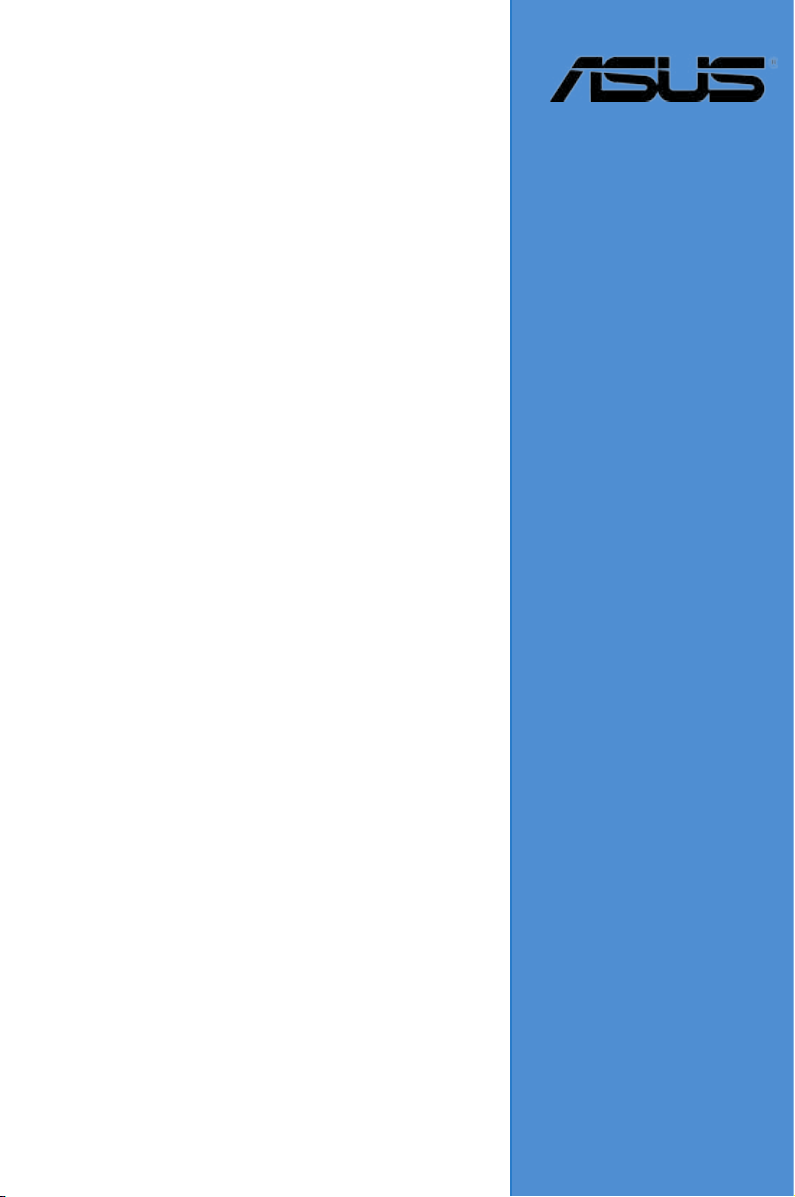
A8V Deluxe
Benutzerhandbuch
Motherboard
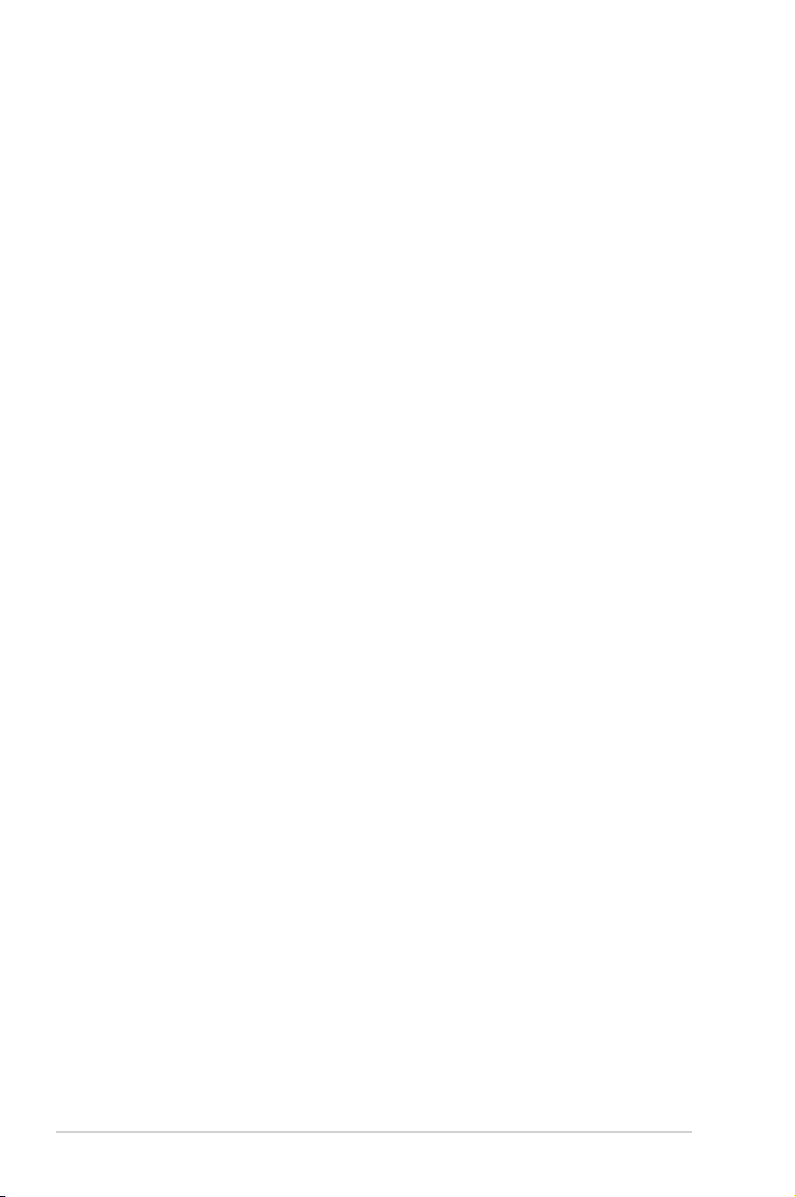
G1642
V1
November 2005
Copyright © 2005 ASUSTeK COMPUTER INC. Alle Rechte vorbehalten.
Kein Teil dieses Handbuchs, einschließlich der darin beschriebenen Produkte und Software,
darf ohne ausdrückliche, schriftliche Genehmigung von ASUSTeK COMPUTER INC.
(“ASUS”) in irgendeiner Form, ganz gleich auf welche Weise, vervielfältigt, übertragen,
abgeschrieben, in einem Wiedergewinnungssystem gespeichert oder in eine andere Sprache
übersetzt werden.
Produktgarantien oder Service werden nicht geleistet, wenn: (1) das Produkt repariert,
modifiziert oder abgewandelt wurde, außer schriftlich von ASUS genehmigte Reparaturen, Modifizierung oder Abwandlungen; oder (2) die Seriennummer des Produkts
unkenntlich gemacht wurde oder fehlt.
ASUS STELLT DIESES HANDBUCH “SO, WIE ES IST”, OHNE DIREKTE ODER
INDIREKTE GARANTIEN, EINSCHLIESSLICH, JEDOCH NICHT BESCHRÄNKT
AUF GARANTIEN ODER KLAUSELN DER VERKÄUFLICHKEIT ODER TAUGLICHKEIT FÜR EINEN BESTIMMTEN ZWECK, ZUR VERFÜGUNG. UNTER KEINEN
UMSTÄNDEN HAFTET ASUS, SEINE DIREKTOREN, VORSTANDSMITGLIEDER,
MITARBEITER ODER AGENTEN FÜR INDIREKTE, BESONDERE, ZUFÄLLIGE
ODER SICH ERGEBENDE SCHÄDEN (EINSCHLIESSLICH SCHÄDEN AUF GRUND
VON PROFITVERLUST, GESCHÄFTSVERLUST, BEDIENUNGSAUSFALL ODER
DATENVERLUST, GESCHÄFTSUNTERBRECHUNG UND ÄHNLICHEM), AUCH
WENN ASUS VON DER WAHRSCHEINLICHKEIT DERARTIGER SCHÄDEN AUF
GRUND VON FEHLERN IN DIESEM HANDBUCH ODER AM PRODUKT UNTERRICHTET WURDE.
SPEZIFIKATIONEN UND INFORMATIONEN IN DIESEM HANDBUCH DIENEN AUSSCHLIESSLICH DER INFORMATION, KÖNNEN JEDERZEIT OHNE ANKÜNDIGUNG
GEÄNDERT WERDEN UND DÜRFEN NICHT ALS VERPFLICHTUNG SEITENS
ASUS AUSGELEGT WERDEN. ASUS ÜBERNIMMT FÜR EVENTUELLE FEHLER
ODER UNGENAUIGKEITEN IN DIESEM HANDBUCH KEINE VERANTWORTUNG
ODER HAFTUNG, EINSCHLIESSLICH DER DARIN BESCHRIEBENEN PRODUKTE
UND SOFTWARE.
In diesem Handbuch angegebene Produkt- und Firmennamen können u.U. eingetragene Warenzeichen oder Urheberrechte der entsprechenden Firmen sein und dienen
nur der Identifizierung oder Erklärung zu Gunsten des Eigentümers, ohne Rechte
verletzen zu wollen.
ii
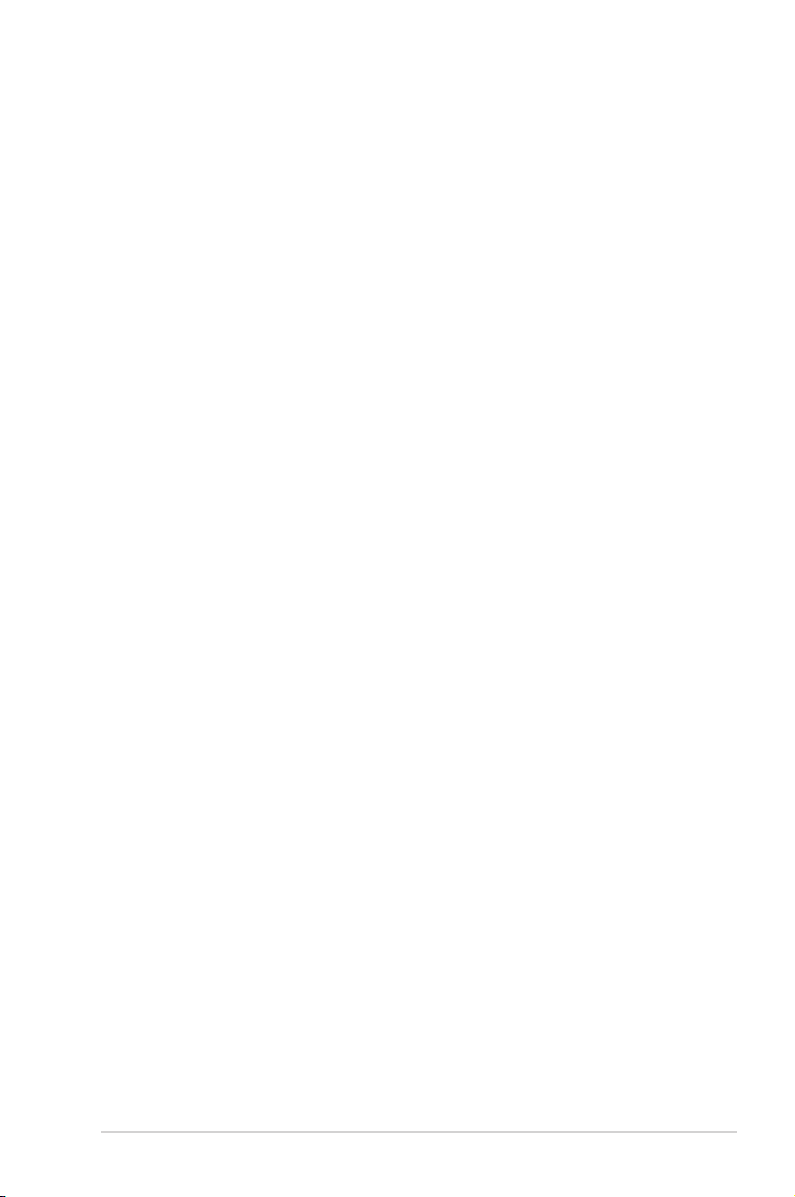
Inhalt
Erklärungen ................................................................................... vii
Sicherheitsinformationen ...............................................................viii
Über dieses Handbuch ................................................................... ix
Die Gestaltung dieses Handbuchs ........................................ ix
Weitere Informationsquellen .................................................. ix
In diesem Handbuch verwendete Symbole ............................ x
Schriftformate .........................................................................x
A8V Deluxe Spezifikationsübersicht ............................................... xi
Kapitel 1: Produkteinführung
1.1 Willkommen! ........................................................................1-1
1.2 Paketinhalt ...........................................................................1-1
1.3 Sonderfunktionen .................................................................1-2
1.3.1 Leistungsmerkmale des Produkts ...........................1-2
1.3.2 Innovative ASUS-Funktionen ..................................1-4
Kapitel 2: Hardwarebeschreibungen
2.1 Bevor Sie anfangen .............................................................2-1
2.2 Motherboard-Überblick ........................................................2-2
2.2.1 Ausrichtung .............................................................2-2
2.2.2 Schraubenlöcher .....................................................2-2
2.2.3 Motherboard-Layout ................................................2-3
2.2.4 Layout-Inhalt ...........................................................2-4
2.3 Zentralverarbeitungseinheit (CPU) ......................................2-6
2.3.1 Überblick .................................................................2-6
2.3.2 Installieren der CPU ................................................2-6
2.3.3 Installieren des CPU-Kühlkörpers und Lüfters ........2-8
2.3.4 Anschließen des CPU-Lüfterkabels ......................2-10
2.4 Systemspeicher ................................................................. 2-11
2.4.1 Überblick ...............................................................2-11
2.4.2 Speicherkonfigurationen .......................................2-11
2.4.3 Installieren eines DIMMs .......................................2-14
2.4.4 Entfernen eines DIMMs .........................................2-14
2.5 Erweiterungssteckplätze ....................................................2-15
2.5.1 Installieren einer Erweiterungskarte ......................2-15
2.5.2 Konfigurieren einer Erweiterungskarte ..................2-15
2.5.3 Interruptzuweisungen ............................................2-16
2.5.4 PCI-Steckplätze .....................................................2-17
iii
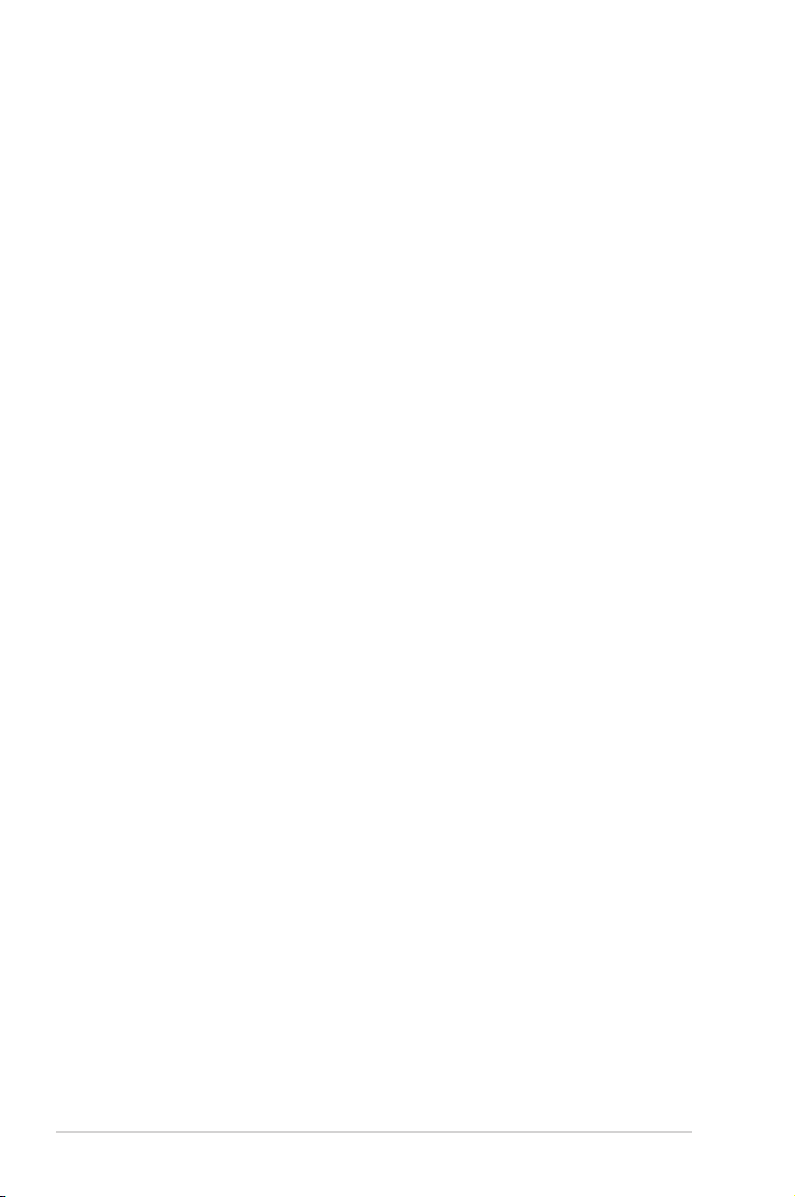
Inhalt
2.5.5 AGP-Steckplatz .....................................................2-17
2.6 Jumper ...............................................................................2-18
2.7 Anschlüsse ........................................................................2-20
2.7.1 Rücktafelanschlüsse .............................................2-20
2.7.2 Interne Anschlüsse ................................................2-22
Kapitel 3: Einschalten
3.1 Erstmaliges Starten .............................................................3-1
3.2 Ausschalten des Computers ................................................3-2
3.2.1 Verwenden der OS-Ausschaltfunktion ....................3-2
3.2.2 Verwenden des Dualfunktions-Stromschalters .......3-2
3.3 ASUS POST Reporter™ ......................................................3-3
3.3.1 Vocal POST messages ...........................................3-3
3.3.2 Winbond Voice Editor ..............................................3-5
Kapitel 4: BIOS-Setup
4.1 Verwalten und Aktualisieren des BIOS ................................4-1
4.1.1 Erstellen einer bootfähigen Diskette .......................4-1
4.1.2 Mit AFUDOS das BIOS aktualisieren ......................4-2
4.1.3 Mit AFUDOS das BIOS vom PC kopieren ...............4-3
4.1.4 Mit ASUS EZ Flash das BIOS aktualisieren ............4-4
4.1.5 Mit CrashFree BIOS 2 das BIOS wiederherstellen .4-5
4.1.6 ASUS Update ..........................................................4-7
4.2 BIOS-Setupprogramm .........................................................4-9
4.2.1 BIOS-Menübildschirm ...........................................4-10
4.2.2 Menüleiste .............................................................4-10
4.2.3 Navigationstasten ..................................................4-10
4.2.4 Menüelemente ......................................................4-11
4.2.5 Untermenüelemente .............................................. 4-11
4.2.6 Konfigurationsfelder ..............................................4-11
4.2.7 Pop-up-Fenster .....................................................4-11
4.2.8 Bildlaufleiste .......................................................... 4-11
4.2.9 Allgemeine Hilfe ....................................................4-11
4.3 Haupt-Menü .......................................................................4-12
4.3.1 System Time .........................................................4-12
4.3.2 System Date .........................................................4-12
4.3.3 Legacy Diskette A .................................................4-12
4.3.4 Language .............................................................4-12
iv
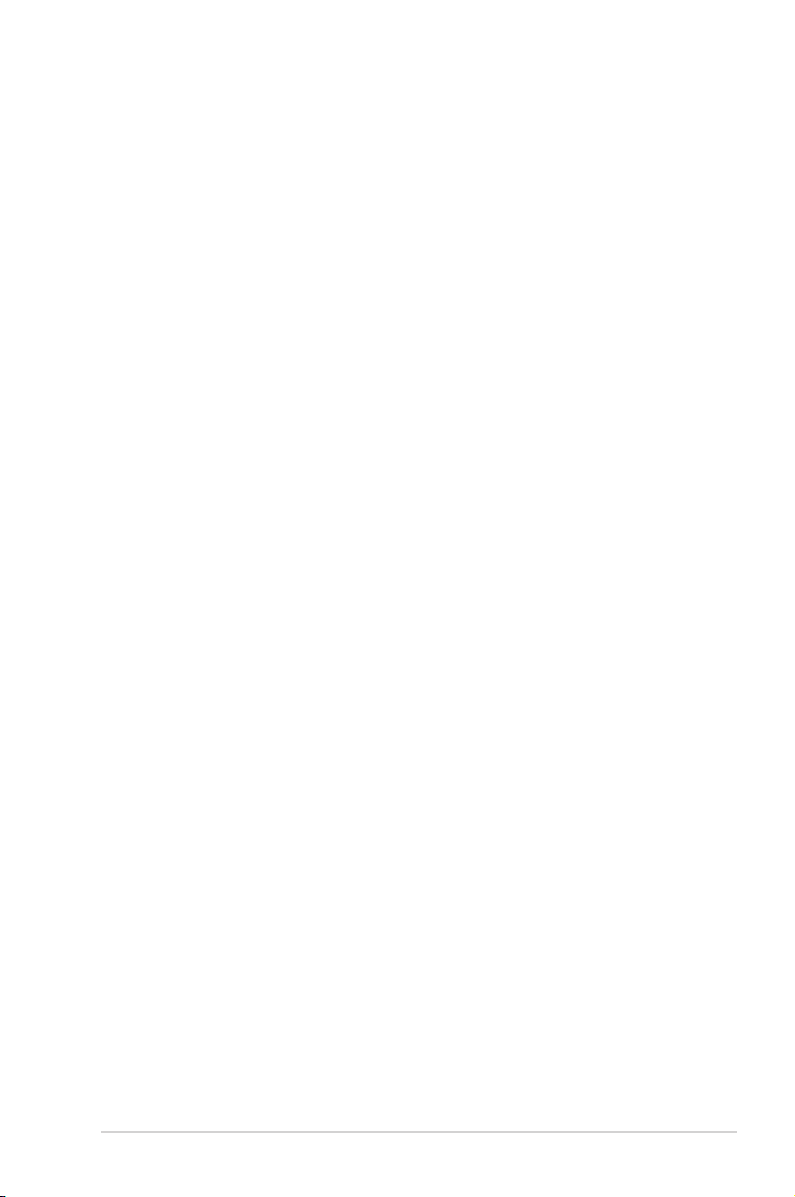
Inhalt
4.3.5 Primäre und Sekundäre IDE Master/Slave ..........4-13
4.3.6 Systeminformationen ............................................4-14
4.4 Erweitert-Menü ..................................................................4-15
4.4.1 CPU-Konfiguration ................................................4-15
4.4.2 Chipsatz ................................................................4-21
4.4.3 Onboard-Gerätekonfiguration ...............................4-24
4.4.4 PCI PnP .................................................................4-26
4.4.5 Jumperfreie Konfiguration .....................................4-27
4.4.6 Sprachkonfiguration ..............................................4-29
4.4.7 Instant Music-Konfiguration ...................................4-29
4.5 Energiemenü .....................................................................4-30
4.5.1 Suspend Mode .....................................................4-30
4.5.2 Repost Video on S3 Resume ...............................4-30
4.5.3 ACPI 2.0 Support .................................................4-31
4.5.4 ACPI APIC Support ..............................................4-31
4.5.5 APM-Konfiguration ................................................4-31
4.5.6 Hardware-Überwachung .......................................4-33
4.6 Boot-Menü .........................................................................4-34
4.6.1 Bootgerätepriorität .................................................4-35
4.6.2 Booteinstellungskonfiguration ...............................4-35
4.6.3 Sicherheit ..............................................................4-36
4.7 Beenden-Menü ..................................................................4-39
Kapitel 5: Software-Unterstützung
5.1 Installieren eines Betriebssystems ......................................5-1
5.2 Support-CD-Informationen ...................................................5-1
5.2.1 Ausführen der Support-CD ......................................5-1
5.2.2 Drivers-Registerkarte ..............................................5-2
5.2.3 Utilities-Registerkarte ..............................................5-3
5.2.4 Manuals-Registerkarte ............................................5-4
5.2.5 ASUS-Kontaktdaten ................................................5-5
5.2.6 Weitere Informationen .............................................5-5
5.3 Softwareinformationen .........................................................5-7
5.3.1 ASUS MyLogo2™ ...................................................5-7
5.3.2 ASUS Instant Music ................................................5-9
5.4 AI Net-Funktion .................................................................. 5-11
5.5 Audio-Konfigurationen .......................................................5-12
5.5.1 Sound Effect-Optionen ..........................................5-12
v
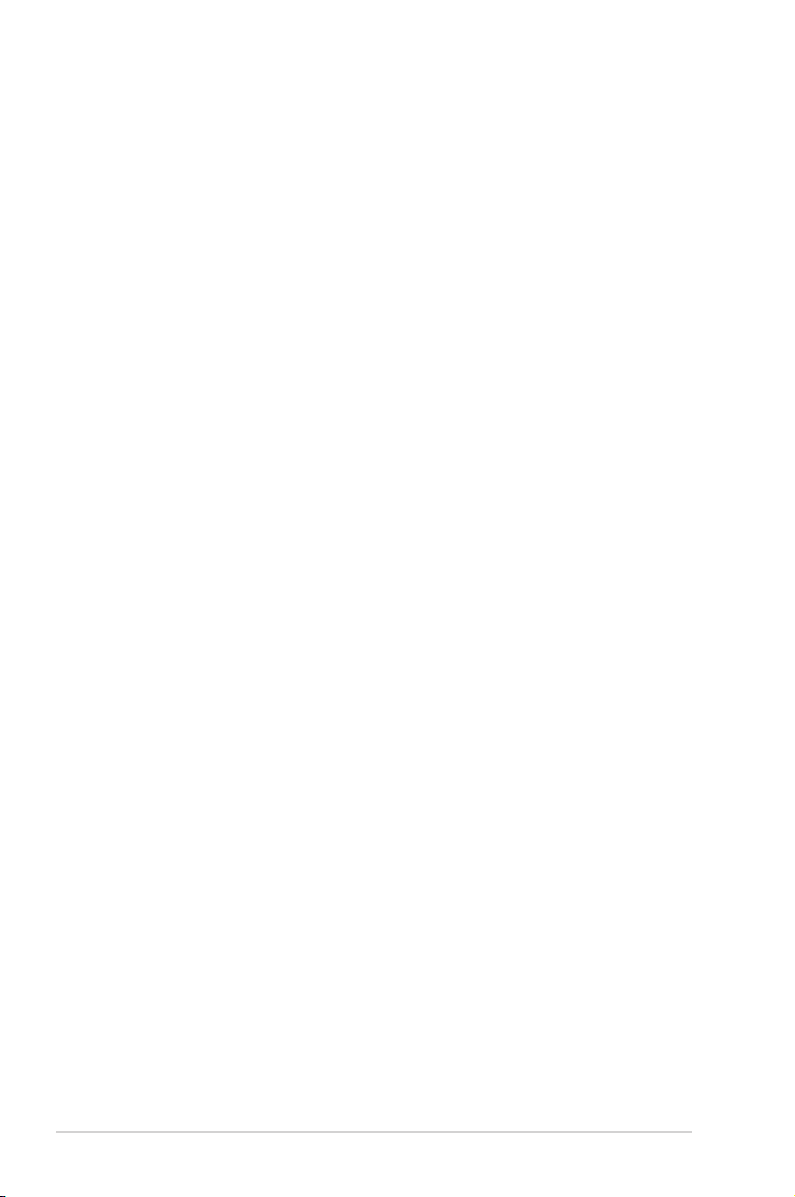
Inhalt
5.5.2 S/PDIF-Optionen ...................................................5-13
5.5.3 Lautsprecherkonfiguration .....................................5-14
5.5.4 AI Audio-Funktion ..................................................5-15
5.5.5 HRTF Demo ..........................................................5-16
5.5.6 Allgemeine Einstellungen ......................................5-17
5.5.7 Funktionsvariationen der
Rückseiten-Audioausgänge ..................................5-17
5.6 RAID-Konfigurationen ........................................................5-18
5.6.1 Installieren der Festplatten ....................................5-19
5.6.2 Promise® RAID-Konfigurationen ............................5-20
5.6.3 VIA RAID-Konfigurationen .....................................5-26
5.7 Erstellen einer RAID-Treiberdiskette .................................5-33
5.8 Cool ʻnʼ Quiet!™ Technologie .............................................5-34
5.8.1 Cool ʻnʼ Quiet! Technologie aktivieren ...................5-34
5.8.2 Cool ʻnʼ Quiet-Software starten .............................5-36
vi
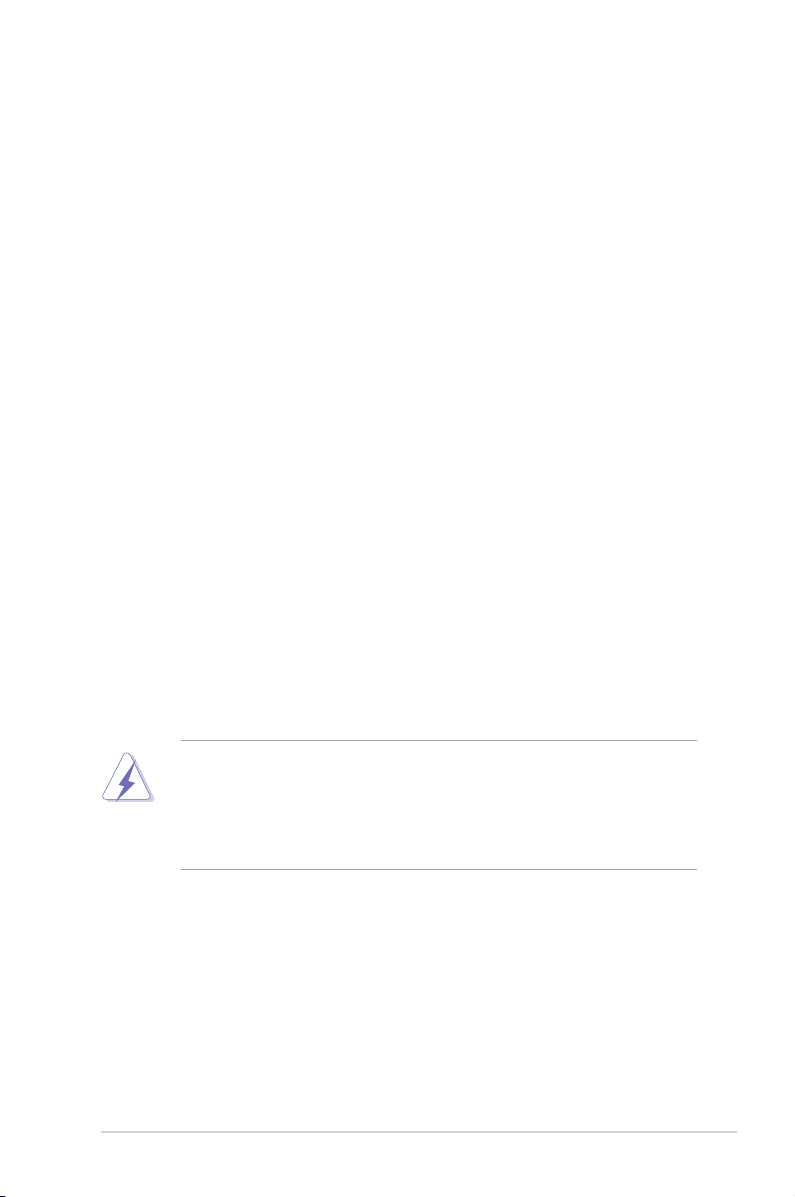
Erklärungen
Erklärung der Federal Communications Commission
Dieses Gerät stimmt mit den FCC-Vorschriften Teil 15 überein. Sein Betrieb
unterliegt folgenden zwei Bedingungen:
• Dieses Gerät darf keine schädigenden Interferenzen erzeugen, und
• Dieses Gerät muss alle empfangenen Interferenzen aufnehmen,
einschließlich derjenigen, die einen unerwünschten Betrieb erzeugen.
Dieses Gerät ist auf Grund von Tests für Übereinstimmung mit den
Einschränkungen eines Digitalgeräts der Klasse B, gemäß Teil 15 der FCCVorschriften, zugelassen. Diese Einschränkungen sollen bei Installation
des Geräts in einer Wohnumgebung auf angemessene Weise gegen
schädigende Interferenzen schützen. Dieses Gerät erzeugt und verwendet
Hochfrequenzenergie und kann, wenn es nicht gemäß den Anweisungen
des Herstellers installiert und bedient wird, den Radio- und Fernsehempfang
empfindlich stören. Es wird jedoch nicht garantiert, dass bei einer
bestimmten Installation keine Interferenzen auftreten. Wenn das Gerät
den Radio- oder Fernsehempfang empfindlich stört, was sich durch Ausund Einschalten des Geräts feststellen lässt, ist der Benutzer ersucht, die
Interferenzen mittels einer oder mehrerer der folgenden Maßnahmen zu
beheben:
• Empfangsantenne neu ausrichten oder an einem anderen Ort aufstellen.
• Den Abstand zwischen dem Gerät und dem Empfänger vergrößern.
• Das Gerät an die Steckdose eines Stromkreises anschließen, an die nicht
auch der Empfänger angeschlossen ist.
• Den Händler oder einen erfahrenen Radio-/Fernsehtechniker um Hilfe
bitten.
Um Übereinstimmung mit den FCC-Vorschriften zu gewährleisten,
müssen abgeschirmte Kabel für den Anschluss des Monitors an die
Grafikkarte verwendet werden. Änderungen oder Modifizierungen
dieses Geräts, die nicht ausdrücklich von der für Übereinstimmung
verantwortlichen Partei genehmigt sind, können das Recht des
Benutzers, dieses Gerät zu betreiben, annullieren.
Erklärung des kanadischen Ministeriums für
Telekommunikation
Dieses Digitalgerät überschreitet keine Grenzwerte für
Funkrauschemissionen der Klasse B, die vom kanadischen Ministeriums für
Telekommunikation in den Funkstörvorschriften festgelegt sind.
Dieses Digitalgerät der Klasse B stimmt mit dem kanadischen ICES-003
überein.
vii
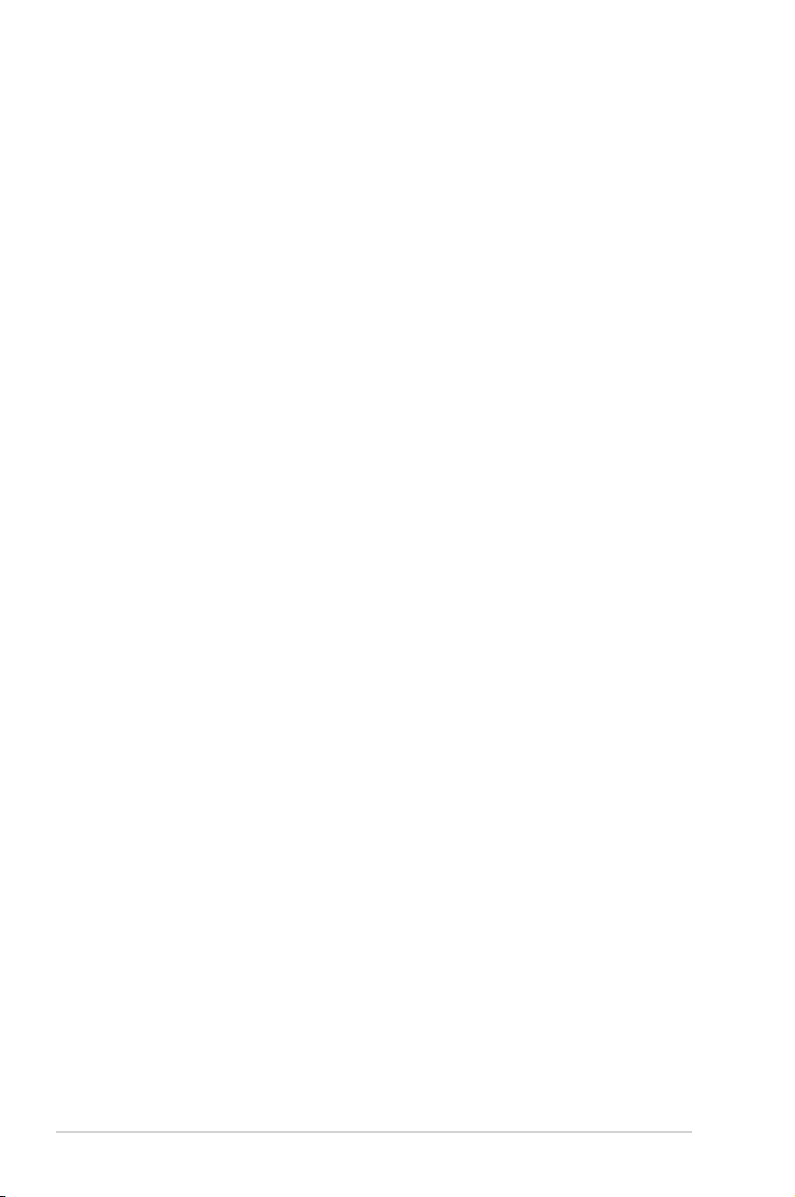
Sicherheitsinformationen
Elektrische Sicherheit
• Um die Gefahr eines Stromschlags zu verhindern, ziehen Sie die
Netzleitung aus der Steckdose, bevor Sie das System an einem anderen
Ort aufstellen.
• Beim Anschließen oder Trennen von Geräten an das oder vom System
müssen die Netzleitungen der Geräte ausgesteckt sein, bevor die
Signalkabel angeschlossen werden. Ziehen Sie ggf. alle Netzleitungen
vom aufgebauten System, bevor Sie ein Gerät anschließen.
• Vor dem Anschließen oder Ausstecken von Signalkabeln an das oder
vom Motherboard müssen alle Netzleitungen ausgesteckt sein.
• Erbitten Sie professionelle Unterstützung, bevor Sie einen Adapter
oder eine Verlängerungsschnur verwenden. Diese Geräte könnte den
Schutzleiter unterbrechen.
• Prüfen Sie, ob die Stromversorgung auf die Spannung Ihrer Region
richtig eingestellt ist. Sind Sie sich über die Spannung der von Ihnen
benutzten Steckdose nicht sicher, erkundigen Sie sich bei Ihrem
Energieversorgungsunternehmen vor Ort.
• Ist die Stromversorgung defekt, versuchen Sie nicht, sie zu reparieren.
Wenden Sie sich an den qualifizierten Kundendienst oder Ihre
Verkaufsstelle.
Betriebssicherheit
• Vor Installation des Motherboards und Anschluss von Geräten müssen
Sie alle mitgelieferten Handbücher lesen.
• Vor Inbetriebnahme des Produkts müssen alle Kabel richtig
angeschlossen sein und die Netzleitungen dürfen nicht beschädigt sein.
Bemerken Sie eine Beschädigung, kontaktieren Sie sofort Ihren Händler.
• Um Kurzschlüsse zu vermeiden, halten Sie Büroklammern, Schrauben
und Heftklammern fern von Anschlüssen, Steckplätzen, Sockeln und
Stromkreisen.
• Vermeiden Sie Staub, Feuchtigkeit und extreme Temperaturen. Stellen
Sie das Produkt nicht an einem Ort auf, wo es nass werden könnte.
• Stellen Sie das Produkt auf eine stabile Fläche.
• Sollten technische Probleme mit dem Produkt auftreten, kontaktieren
Sie den qualifizierten Kundendienst oder Ihre Verkaufsstelle.
viii
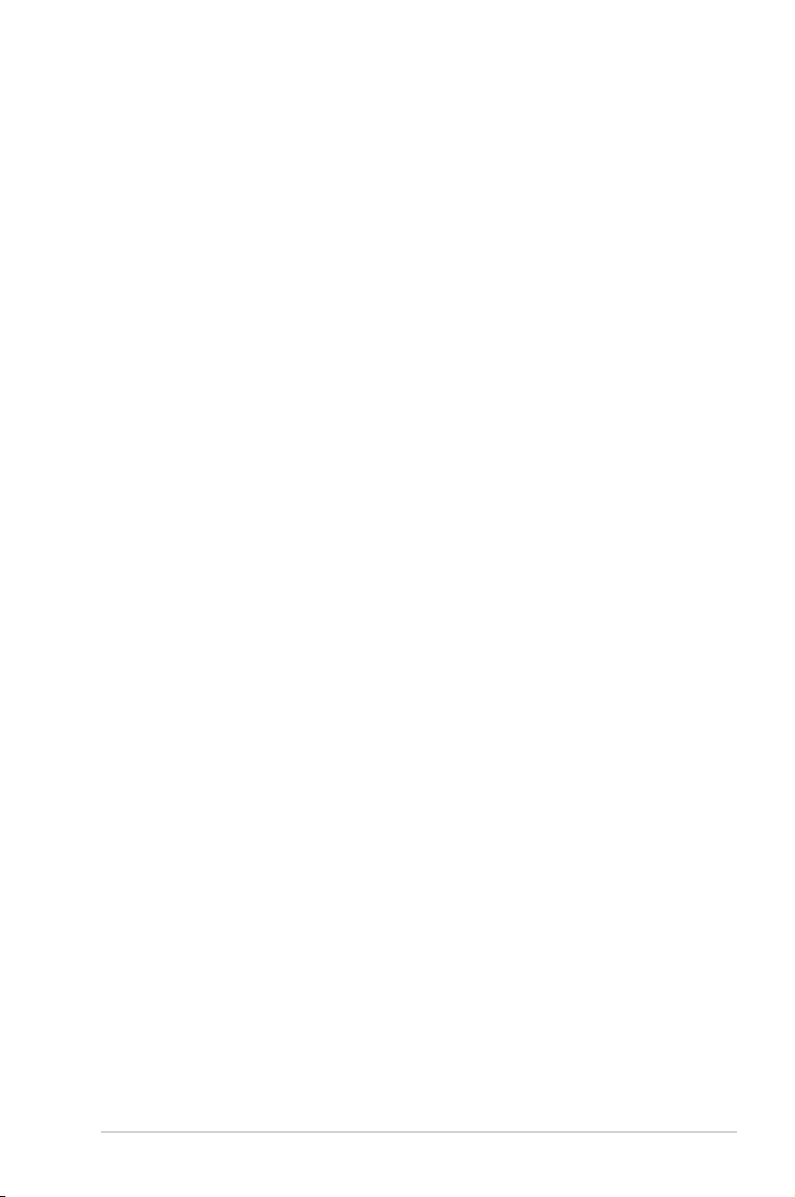
Über dieses Handbuch
Dieses Benutzerhandbuch enthält die Informationen, die Sie bei der
Installation und Konfiguration des Motherboards brauchen.
Die Gestaltung dieses Handbuchs
Das Handbuch enthält die folgenden Teile:
• Kapitel 1: Produkteinführung
Dieses Kapitel beschreibt die Leistungsmerkmale des Motherboards
und die unterstützten neuen Technologien.
• Kapitel 2: Hardwarebeschreibungen
Dieses Kapitel führt die Hardwareeinstellungsvorgänge auf, die Sie bei
Installation der Systemkomponenten ausführen müssen. Hier finden Sie
auch Beschreibungen der Jumper und Anschlüsse am Motherboard.
• Kapitel 3: Einschalten
Dieses Kapitel beschreibt den Startvorgang, die POST-
Sprachmeldungen und die Schritte zum Ausschalten des Systems.
• Kapitel 4: BIOS-Setup
Dieses Kapitel erklärt Ihnen, wie Sie die Systemeinstellungen über
die BIOS-Setupmenüs ändern. Hier finden Sie auch ausführliche
Beschreibungen der BIOS-Parameter.
• Kapitel 5: Software-Unterstützung
Dieses Kapitel beschreibt den Inhalt der Support-CD, die dem
Motherboard-Paket beigelegt ist.
Weitere Informationsquellen
An den folgenden Quellen finden Sie weitere Informationen und Produktsowie Software-Updates.
1. ASUS-Webseiten
ASUS-Webseiten enthalten weltweit aktualisierte Informationen über
ASUS-Hardware und Softwareprodukte. ASUS-Webseiten sind in ASUSKontaktinformationen auf Seite viii aufgelistet.
2. Optionale Dokumentation
Ihr Produktpaket enthält möglicherweise optionale Dokumente wie
z.B. Garantiekarten, die von Ihrem Händler hinzugefügt sind. Diese
Dokumente gehören nicht zum Lieferumfang des Standardpakets.
ix

In diesem Handbuch verwendete Symbole
Um sicherzustellen, dass Sie bestimmte Aufgaben richtig ausführen,
beachten Sie bitte die folgenden Symbole und Schriftformate, die in diesem
Handbuch verwendet werden.
GEFAHR/WARNUNG: Informationen zum Vermeiden von
Verletzungen beim Ausführen einer Aufgabe.
VORSICHT: Informationen zum Vermeiden von Schäden an den
Komponenten beim Ausführen einer Aufgabe.
WICHTIG: Anweisungen, die Sie beim Ausführen einer Aufgabe
befolgen müssen.
HINWEIS: Tipps und zusätzliche Informationen zur Erleichterung
bei der Ausführung einer Aufgabe.
Schriftformate
Fettgedruckter Text Weist auf ein zu wählendes Menü oder Element
hin.
Kursive
<Taste> Die Taste, die Sie drücken müssen, wird mit
<Taste1+Taste2+Taste3> Wenn zwei oder mehrere Tasten gleichzeitig
Befehl
Beispiel: Tippen Sie den folgenden Befehl hinter
afudos /i[filename]
In diesem Beispiel müssen Sie
Wird zum Betonen von Worten und Aussagen
verwendet.
einem “kleiner als” und “größer als”-Zeichen
gekennzeichnet.
Beispiel: <Enter> bedeutet, dass Sie die
Eingabetaste drücken müssen.
gedrückt werden müssen, werden die Tastennamen mit einem Pluszeichen (+) verbunden.
Beispiel: <Strg+Alt+D>
Bedeutet, dass Sie den Befehl genau wie
dargestellt eintippen und einen passenden
Wert entsprechend der in der eckigen Klammer
stehenden Vorgabe eingeben müssen.
der DOS-Eingabeaufforderung ein:
einem Dateinamen ersetzen.
afudos /iA8V.ROM
[filename]
mit
x
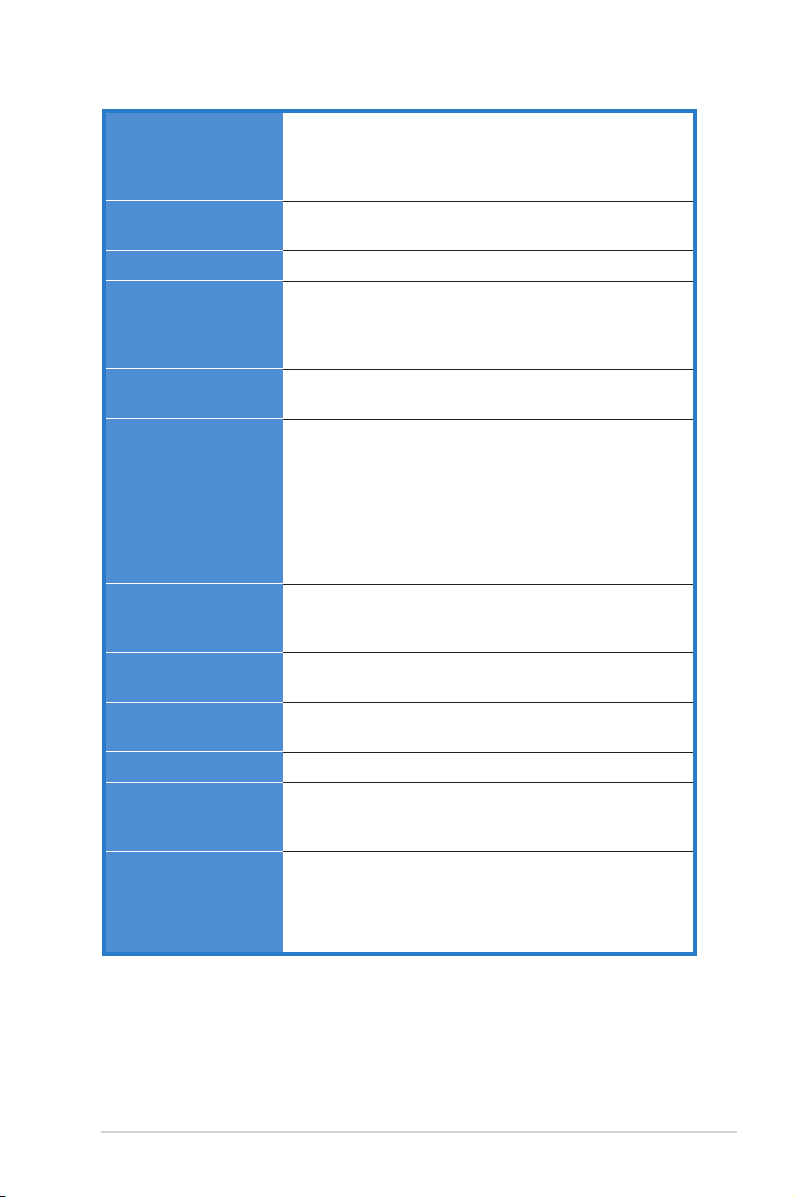
A8V Deluxe Spezifikationsübersicht
CPU
Chipsatz
Systembus
Systemspeicher
Erweiterungssteckplätze
Speicherung
AI Audio
AI Net
IEEE 1394
USB
AI BIOS
AI Übertaktungsfunktionen
Sockel 939 für AMD Athlon™ 64FX / Athlon™ 64-Prozessor
Unterstützt AMD 64-Architektur, die gleichzeitige 32-Bit- und
64-Bit-Berechnung ermöglicht
Unterstützt AMD Cool ʻnʼ Quiet! Technologie
VIA K8T800Pro
VIA VT8237
2000 MT/s
Dualkanal-Speicherarchitektur
4 x 184-pol. DDR DIMM-Steckplätze für bis zu 4GB
ungepufferte ECC und nicht-ECC PC3200/PC2700/PC2100/
PC1600 DDR DIMMs
1 x AGP 8X/4X
5 x PCI
SouthBridge unterstützt
- 2 x UltraDMA 133-Anschlüsse
- 2 x Serial ATA mit RAID 0, RAID 1, und JBOD
Promise® PDC20378 RAID-Controller
- 1 x UltraDMA 133-Anschluss
- 2 x Serial ATA-Anschlüsse
- unterstützt RAID 0, RAID 1, RAID 0+1, und multiple
RAID-Konfigurationen
Realtek® ALC850 8-Kanal CODEC
Buchsenerkennungs- und Umprogrammierungstechnologie
S/PDIF-Ausgang
Marvell® 88E8001 Gigabit Ethernet-Controller
unterstützt die Virtual Cable Tester (VCT)-Technologie
VIA VT6307 IEEE1394-Controller unterstützt
- 2 x 1394-Anschlüsse
Unterstützt bis zu acht (8) USB 2.0-Anschlüsse
ASUS CrashFree BIOS 2
ASUS Q-Fan 2-Technologie
ASUS POST Reporter™
Einstellbare Spannung von CPU, Arbeitsspeicher und AGP
Stufenlose Frequenzauswahl (SFS) erlaubt FSB-Einstellung
von 200 MHz bis zu 300 MHz in 1 MHz-Schritten
ASUS JumperFree
ASUS C.P.R. (CPU Parameter Recall)
(Fortsetzung auf der nächsten Seite)
xi
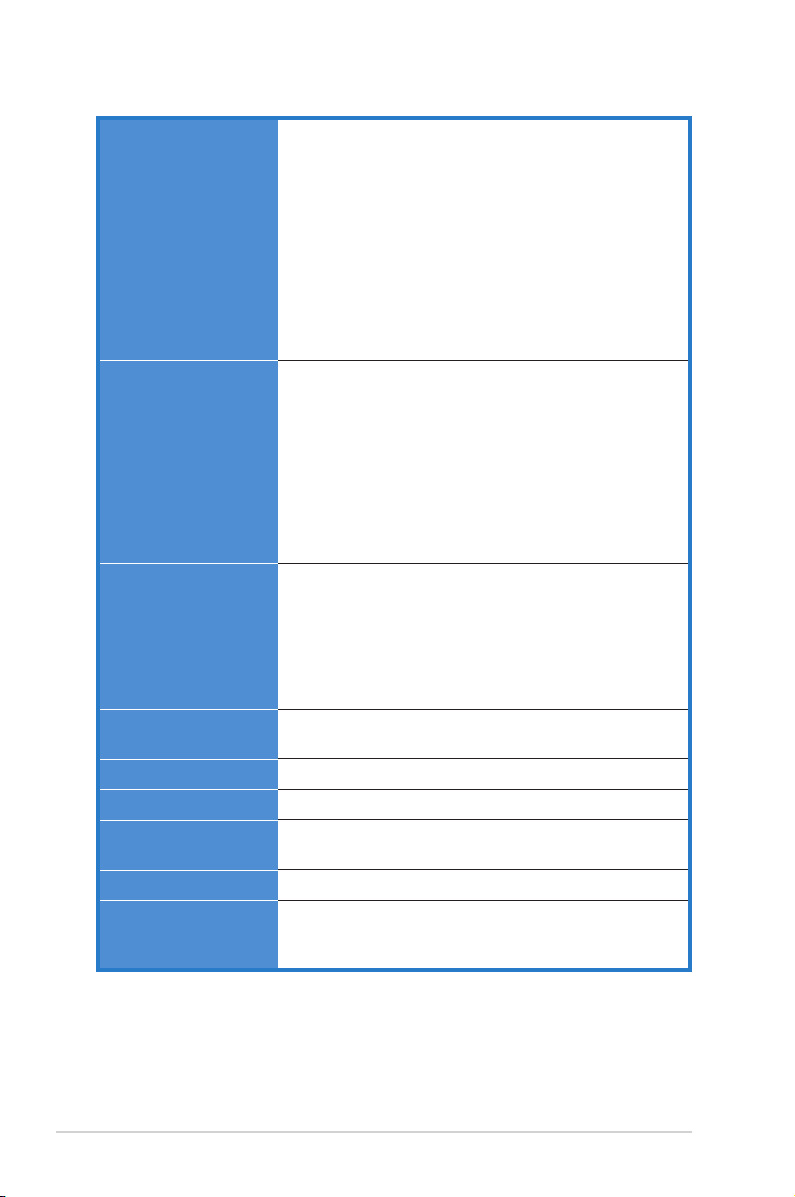
A8V Deluxe Spezifikationsübersicht
Sonderfunktionen
Rückseitenanschlüsse
Interne Anschlüsse
BIOS-Funktionen
Industriestandard
Verwaltung
Stromversorgungsanforderungen
Formfaktor
Support CD-Inhalt
ASUS AI NET
ASUS AI BIOS
ASUS POST Reporter™
ASUS C.P.R. (CPU Parameter Recall)
ASUS EZ Flash
ASUS CrashFree BIOS 2
ASUS MyLogo2™
ASUS Instant Music
ASUS Q-Fan 2-Technologie
AMD Cool ʻnʼ Quiet!™-Technologie
Mehrsprachiges BIOS
Unterstützung für einen S/PDIF-Ausgang
1 x parallele Schnittstelle
1 x serielle Schnittstelle
1 x PS/2-Tastaturanschluss
1 x PS/2-Mausanschluss
4 x USB 2.0-Anschlüsse
1 x IEEE 1394-Anschluss
1 x optischer S/PDIF-Ausgang
1 x koaxialer S/PDIF-Ausgang
1 x RJ-45-Anschluss
1 x 8-Kanal Audioanschluss
2 x USB 2.0-Anschluss für 4 weitere USB-Anschlüsse
CPU-/Gehäuse-/Netzteillüfteranschlüsse
20-pol./4-pol. ATX 12V-Stromanschlüsse
CD/AUX-Anschlüsse
GAME/MIDI-Anschluss
IEEE 1394-Anschluss
COM2-Anschluss
4Mb Flash EEPROM
AMI BIOS mit erweitertem ACPI, PnP, DMI2.0, Green
PCI 2.2, USB 2.0/1.1
DMI 2.0, WOL durch PME, WOR durch PME
ATX Netzteil (mit 4-pol. 12V-Stromstecker)
ATX-Formfaktor: 12 in x 9.6 in (30.5 cm x 24.4 cm)
Gerätetreiber
ASUS PC Probe
Trend Micro™ PC-cillin™ Antivirensoftware
*Die Spezifikationen können ohne Ankündigung geändert werden.
xii
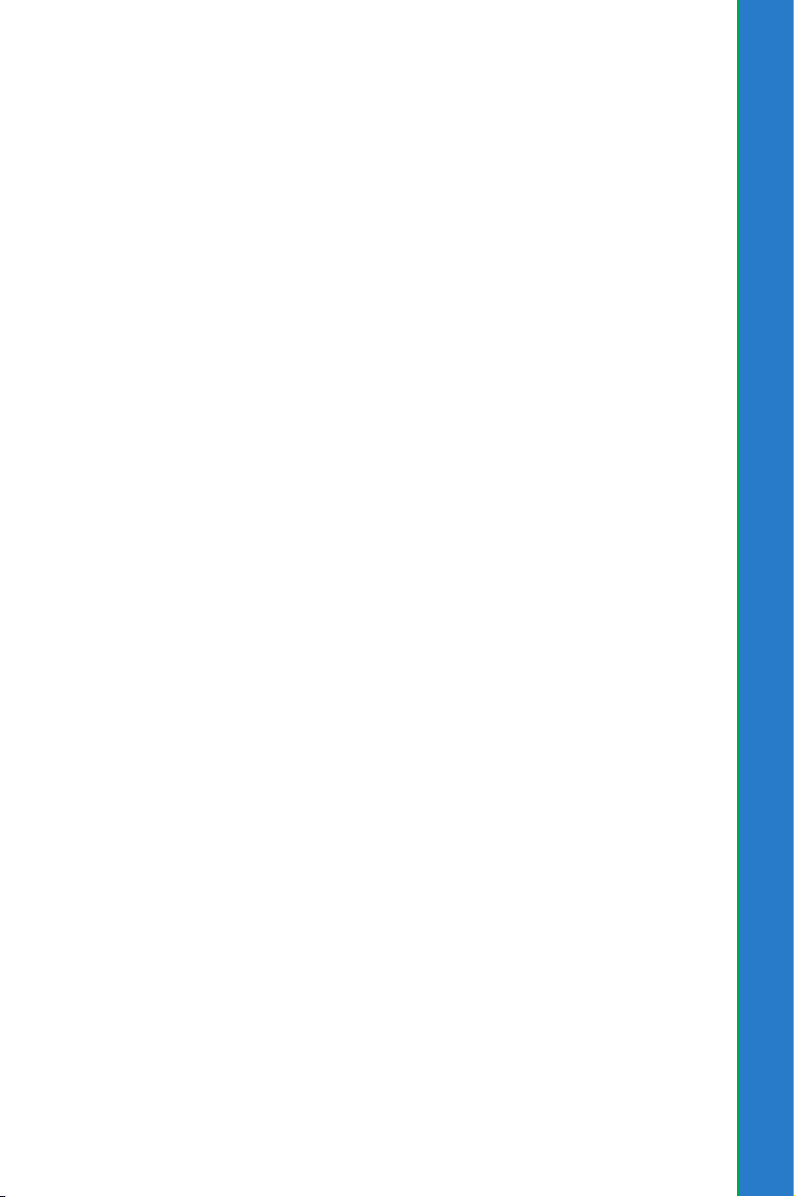
Kapitel 1
Dieses Kapitel beschreibt die
Leistungsmerkmale des Motherboards und
die unterstützten neuen Technologien.
Produkteinführung
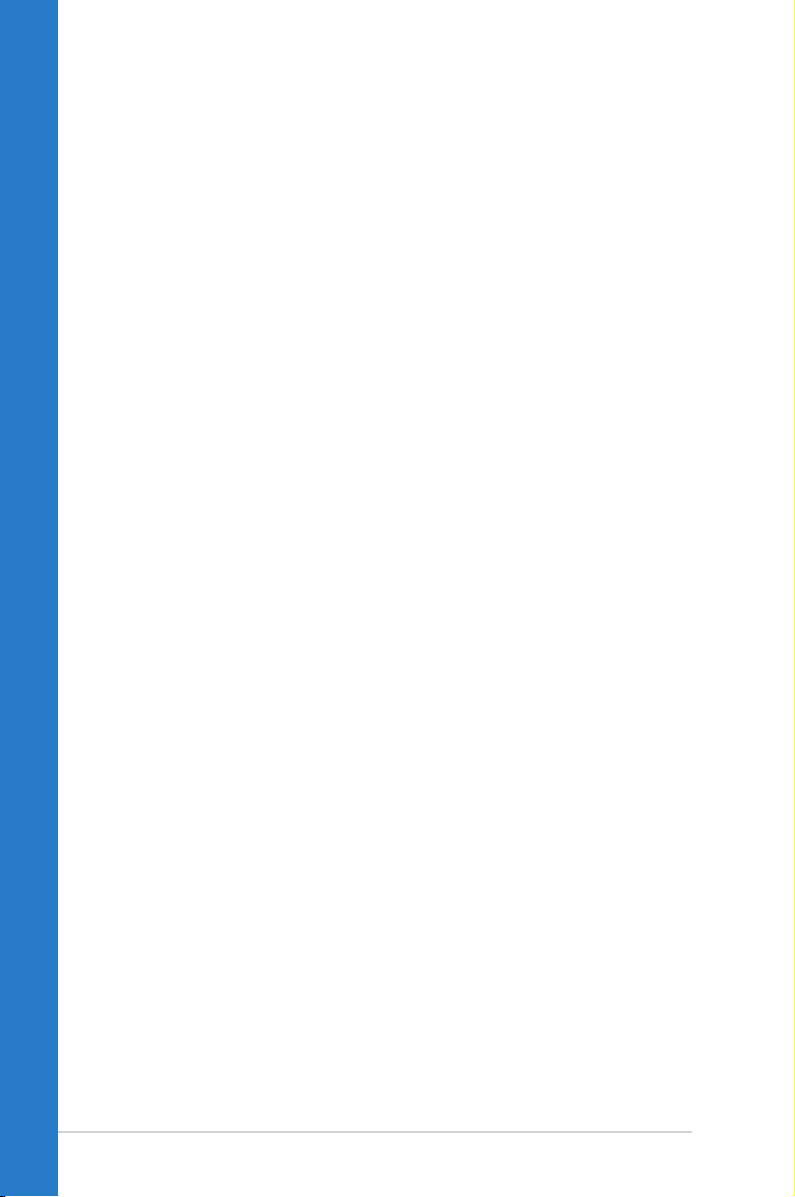
Kapitelübersicht
1.1 Willkommen! ....................................................1-1
1.2 Paketinhalt .......................................................1-1
1.3 Sonderfunktionen ............................................1-2
ASUS A8V Deluxe Motherboard
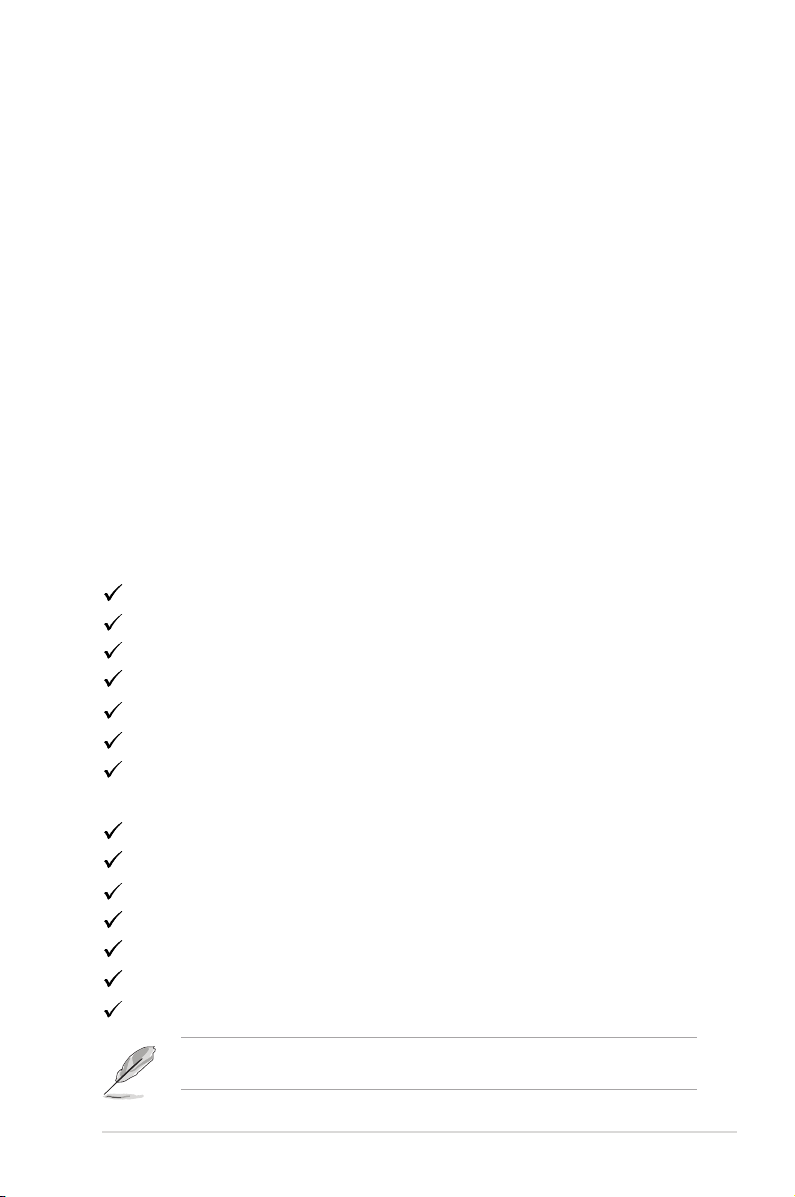
1.1 Willkommen!
Vielen Dank für den Kauf eines ASUS® A8V Deluxe Motherboards!
Eine Reihe von neuen Funktionen und neuesten Technologien sind
in diesem Motherboard integriert und machen das Motherboard zu
einem weiteren hervorragenden Produkt in der langen Reihe der ASUS
Qualitätsmotherboards!
Das Motherboard kombiniert die Leistung des AMD Athlon™ 64FX- oder
Athlon™ 64-Prozessors mit dem VIA K8T800Pro-Chipsatz und setzt damit
neue Maßstäbe für effektive Desktop-Lösungen.
Das A8V Deluxe Motherboards unterstützt einen Systembus von 2000
MT/s, bis zu 4GB Dual-Channel-Systemspeicher mit PC3200/PC2700/
PC2100/PC1600 DDR SDRAM, Hochauflösungsgrafiken über einen
AGP 8X-Steckplatz, Dual Serial ATA RAID, IEEE 1394, USB 2.0, und
8-Kanal Audiofunktionen, und führt Sie damit in die Welt der PowerDatenverarbeitung!
Vor der Installation des Motherboards und Ihrer Hardwaregeräte sollten Sie
die im Paket enthaltenen Artikel anhand folgender Liste überprüfen.
1.2 Paketinhalt
Stellen Sie sicher, dass Ihr Motherboardpaket die folgenden Artikel enthält.
ASUS A8V Deluxe Motherboard
ASUS Motherboard Support-CD
4 x Serial ATA-Kabel
2 x 2-Port Serial ATA-Stromkabel
1 x 2-Port USB2.0/Game-Modul
1 x IEEE1394-Kabel
2 x 80-Leiter Flachbandkabel für Ultra DMA 133/100/66 IDE-
Laufwerke
1 x 40-Leiter IDE-Kabel
1 x Flachbandkabel für ein 3.5-inch Diskettenlaufwerk
WinDVD Platinum (nur im Einzelhandelspaket)
Instant Music-Klebeetiketten (nur im Einzelhandelspaket)
E/A-Abdeckung
Beutel mit extra Jumper-Abdeckungen
Benutzerhandbuch
Sollten o.g. Artikel beschädigt oder nicht vorhanden sein, wenden Sie
sich bitte an Ihren Händler.
ASUS A8V Deluxe Motherboard
1-1
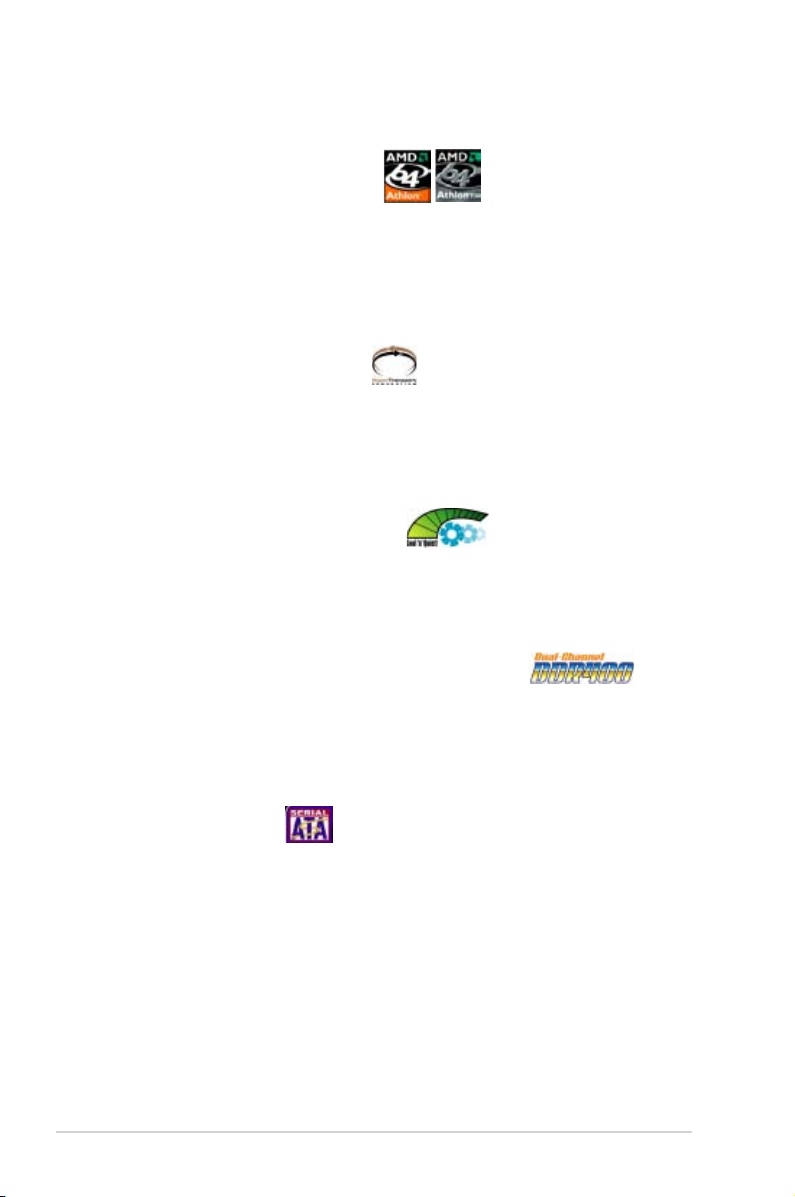
1.3 Sonderfunktionen
1.3.1 Leistungsmerkmale des Produkts
Neueste Prozessor-Technologie
Die AMD Athlon™ 64FX- und Athlon™ 64-Desktop-Prozessoren basieren auf
AMDʼs 64-Bit- und 32-Bit-Architektur, der ersten x86-64-Technologie auf
dem Markt. Diese Prozessoren erhöhen die Kompatibilität und Leistung auf
ein nie erreichtes Niveau, sichern Ihre Investitionen und reduzieren die Total
Cost of Ownership und die Kosten der Weiterentwicklung.
Siehe Seite 2-6.
HyperTransport™ Technologie
Bei der HyperTransport™-Technologie handelt es sich um eine
Hochgeschwindigkeits-Point-to-Point-Verbindung, die dazu entwickelt
wurde, die Kommunikationsgeschwindigkeit zwischen integrierten
Computer-, Netzwerk- und Telekommunikationsschaltkreisen auf das bis zu
48-fache von derzeit verfügbaren Technologien zu erhöhen.
AMD Cool ʻnʼ Quiet!™ Technologie
Das Motherboard unterstützt die AMD Cool ʻnʼ Quiet!™-Technologie, welche
die Geschwindigkeit, die Spannung und den Stromverbrauch des Prozessors
dynamisch und automatisch, je nach Arbeitslast, verändert.
Siehe Seiten 4-20, 5-34.
Dual Channel DDR-Arbeitsspeicherunterstützung
Mit Hilfe der Double Data Rate (DDR)-Arbeitsspeichertechnologie
unterstützt das Motherboard bis zu 4GB Systemspeicher bei der Benutzung
von DDR400/333/266 DIMMs. Der extrem schnelle 400MHz Speicherbus
liefert die erforderliche Bandbreite für die neuesten 3D-Grafiken, sowie
Multimedia- und Internet-Anwendungen. Siehe Seite 2-11.
Serial ATA-Lösung
Das Motherboard verfügt über vier Schnittstellen, die den Serial ATA
(SATA)-Spezifikationen (der revolutionären neuen Technologie, welche
die Parallel ATA-Speicherschnittstelle ersetzt hat) entsprechen. Die Serial
ATA Spezifikation lässt dünnere, flexiblere Kabel mit niedrigerer Polzahl,
geringerer Spannungsanforderung und einer Datentransferrate von bis zu
150 MB/s zu. Siehe Seiten 2-24, 2-24.
1-2
Kapitel 1: Produkteinführung
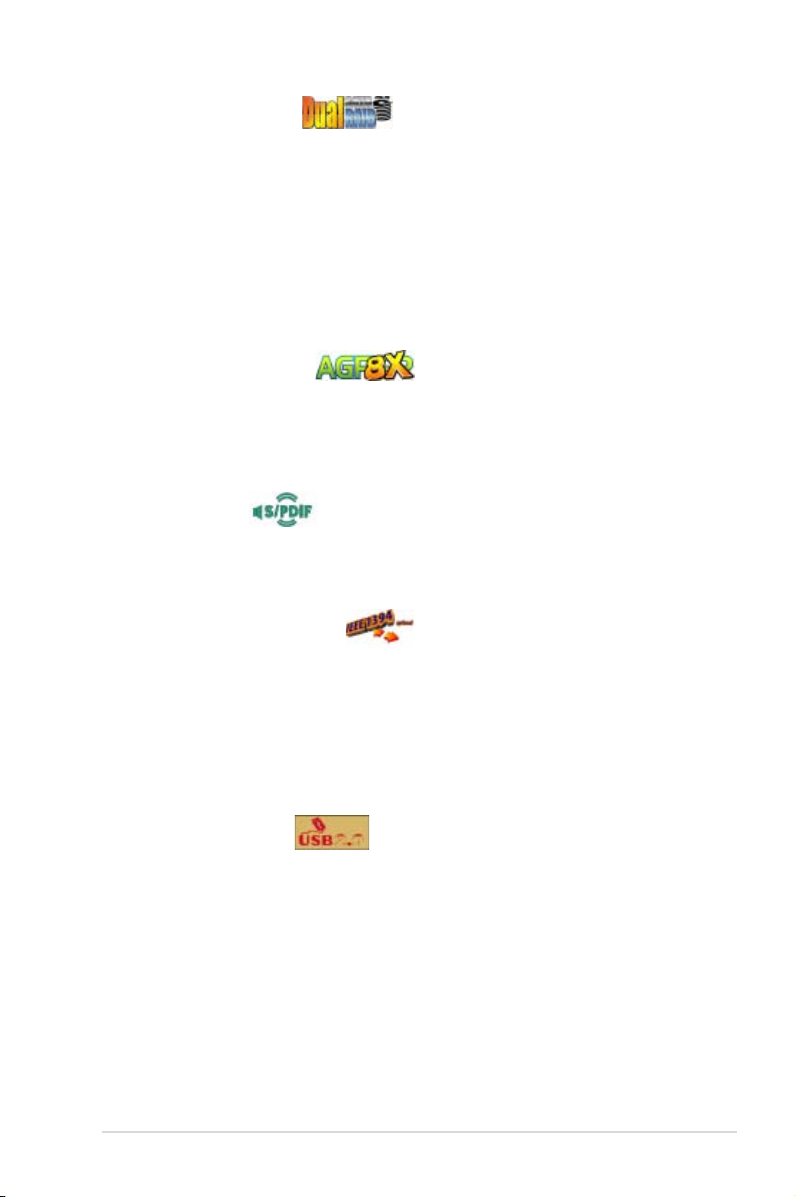
Dual Serial ATA RAID
Das Motherboard bietet zwei leistungsstarke Serial ATA RAID-Controller,
welche die Festplattenleistung und die Datensicherung verbessern, ohne
dass Kosten für weitere RAID-Karten entstehen. Der Promise® PDC20378
RAID-Controller beinhaltet zwei Serial ATA-Anschluss und einen parallelen
Anschluss mit RAID 0, RAID 1, RAID 0+1, und multiplen RAID-Funktionen,
während der integrierte VIA VT8237 RAID-Controller noch zwei weitere
Serial ATA-Anschlüsse für RAID 0, RAID 1, und JBOD-Funktionen zu bieten
hat.
Siehe Seiten 2-24, 2-25, 5-18.
AGP 8X-Unterstützung
Bei AGP 8X (AGP 3.0) handelt es sich um eine Grafikkartenschnittstellenspezifikation, welche verbesserte Grafikleistung mit einer maximalen Bandbreitengeschwindigkeit von bis zu 2,12 GB/s möglich macht. Siehe Seiten
2-17, 4-22.
S/PDIF/Ausgang
Die S/PDIF-Ausgangsfunktion des Motherboard verwandelt Ihren Computer
in ein modernes Unterhaltungssystem mit digitaler Verbindung zu Hochleistungslautsprechern. Siehe Seite 2-21.
IEEE 1394-Unterstützung
Der IEEE 1394-Anschluss bietet eine Hochgeschwindigkeitsverbindung
zwischen PC und allen Geräten, die den IEEE1394-Standard unterstützen.
Der IEEE 1394-Anschluss macht einfache, günstige, datenintensive,
asynchrone (Echtzeit-) Übertragung zwischen Computern, Periepheriegeräten und anderen elektronischen Geräten wie Camcordern,
Viderecordern, Druckern, Fernsehern und digitalen Kameras mit einer
Übertragungsrate von bis zu 400 Mbps möglich. Siehe Seiten 2-20, 2-29.
USB 2.0-Technologie
Das Motherboard verwendet die Universal Serial Bus (USB) 2.0Spezifikation, die die Verbindungsgeschwindigkeit von der 12 Mbps
Bandbreite bei USB 1.1 auf 480 Mbps erhöht. Die größere Bandbreite
von USB 2.0 macht die Verbindung mit Geräten wie HochauflösungsVideokonferenzkameras, Scannern und Druckern der nächsten Generation
und Schnellspeichereinheiten möglich. USB 2.0 ist rückwärts kompatibel mit
USB 1.1. Siehe Seiten 2-20~1, 2-28.
ASUS A8V Deluxe Motherboard
1-3
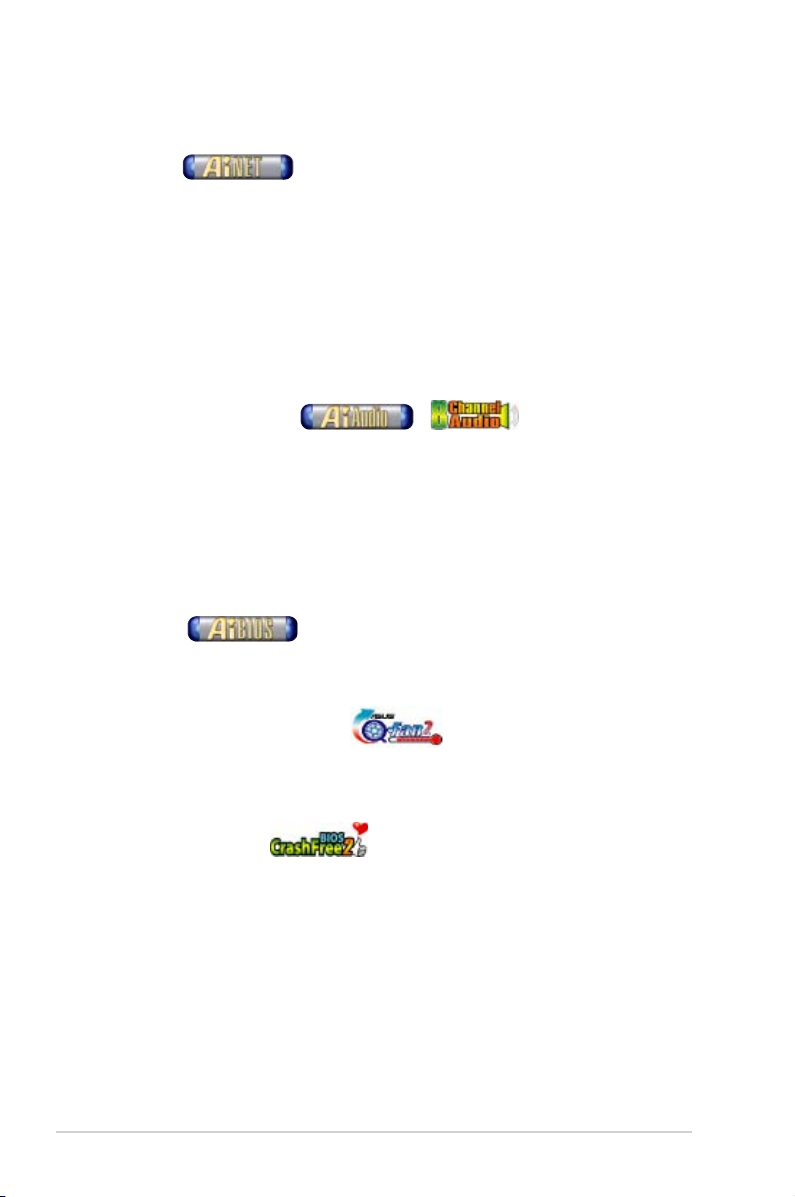
1.3.2 Innovative ASUS-Funktionen
AI NET
Der Marvell® Gigabit LAN-Controller/Chipsatz auf dem Motherboard bietet
eine Einzel-Chip-Lösung für LAN on Motherboard (LOM)-Programme. Der
Controller beinhaltet den 32-Bit IEEE 802.3-kompatiblen Gigabit Ethernet
Media Access Controller (GMAC) und einen Physical Layer Transceiver, um
Hochleistungsnetzwerkprogramme unterstützen zu können. Der Controller
verfügt über das Virtual Cable Tester™ (VCT)-Netzdiagnoseprogramm,
welches selbständig die LAN-Kabel diagnostiziert und Sie auf Kurzschlüsse
und Fehler von bis zu 100 m Entfernung aufmerksam macht. Damit sorgt
das Programm für ein stabileres Netzwerk. Siehe Seiten 2-20, 5-11.
AI Audio-Technologie
Das Motherboard unterstützt 8-Kanal-Audio über den integrierten ALC850
CODEC mit 16-bit DAC, einem Stereo-16-bit ADC, und einer AC97 2.3kompatiblen multikanal-Audiolösung, die speziell für PC-Multimediasysteme
entwickelt wurde. Außerdem bietet es Buchsenerkennungsfunktion,
Unterstützung für einen S/PDIF-Ausgang, und Interruptfähigkeit, und
verfügt außerdem über die rechtlich geschützte Realtek® UAJ® (Universal
Audio Jack)-Technologie. Siehe Seite 2-20, 5-12.
AI BIOS
Bei AI BIOS handelt es sich um eine Kombination von drei ASUS-intelligenten
Anwendungen: Q-Fan 2, POST Reporter™, und CrashFree BIOS 2.
ASUS Q-Fan 2-Technologie
Die ASUS Q-Fan-2-Technologie kann die Lüfterdrehzahl selbständig je nach
der Systembelastung regeln, um einen ruhigen, kühlen und effizienten
Betrieb sicherzustellen. Siehe Seite 4-33.
CrashFree BIOS 2
Diese Funktion erlaubt Ihnen, die originalen BIOS-Daten von der Support-CD
wiederherzustellen, wenn die BIOS-Codes und -Daten beschädigt wurden.
Dadurch müssen Sie keinen Ersatz-ROM-Chip kaufen. Siehe Seite
1-4
Kapitel 1: Produkteinführung
4-5.
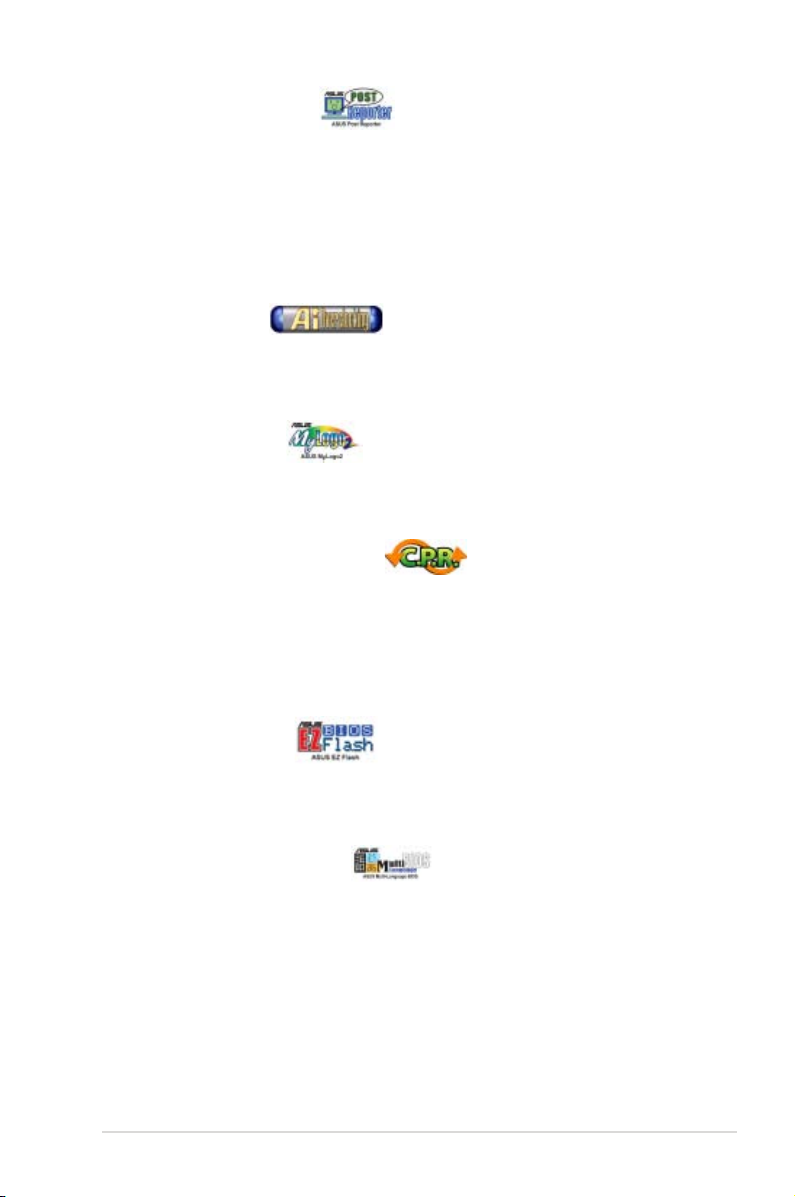
ASUS POST Reporter™
Das Motherboard besitzt eine neue ungewöhnliche Funktion, die ASUS
POST Reporter™ genannt wird. Durch diese Funktion hören Sie während
des Einschaltselbsttests (POST) freundlich gesprochene Meldungen und
Warnungen über den Systemstartstatus und die Ursachen von Startfehlern,
sofern vorhanden. Über die beigefügte Winbond Voice Editor-Software
können Sie eine gewünschte Sprache für die gesprochenen Meldungen
auswählen. Siehe Seiten 3-3, 4-29
AI Overclocking
Diese Funktion macht bequemes Übertakten von bis zu 30% (je nach
installierten CPU und DRAM) möglich, um die Systemleistung zu steigern
und gleichzeitig die Stabilität nicht zu gefährden. Siehe Seite 4-27.
ASUS MyLogo2™
Mit dieser neuen Funktion auf dem Motherboard können Sie Ihr System mit
anpassbaren Startlogos personalisieren und ihm Stil verleihen. Siehe Seiten
4-35, 5-7.
C.P.R. (CPU Parameter Recall)
Die C.P.R.-Funktion des Motherboard-BIOS erlaubt Ihnen, das BIOS
automatisch auf die Standardeinstellungen zurückzustellen, falls sich das
System beim Übertakten aufgehängt hat. Wenn sich das System aufhängt,
müssen Sie dank C.P.R. das Gehäuse nicht mehr öffnen, um die RTC-Daten
zu löschen. Starten Sie einfach das System neu, um zuvor gespeicherte
Einstellungen wiederherzustellen. Siehe Seite 2-18.
ASUS EZ Flash BIOS
Mit ASUS EZ Flash können Sie das System-BIOS aktualisieren, auch wenn
das Betriebssystem noch nicht hochgefahren ist, und sind dabei nicht auf
ein DOS-Programm oder eine Diskette angewiesen. Siehe Seite 4-4.
ASUS mehrsprachiges BIOS
Das mehrsprachige BIOS erlaubt Ihnen, die gewünschte Sprache aus
verfügbaren Optionen auszuwählen. Dank lokalisierter BIOS-Menüs können
Sie Konfigurationen einfacher und schneller vornehmen. Siehe Seite 4-12.
ASUS A8V Deluxe Motherboard
1-5
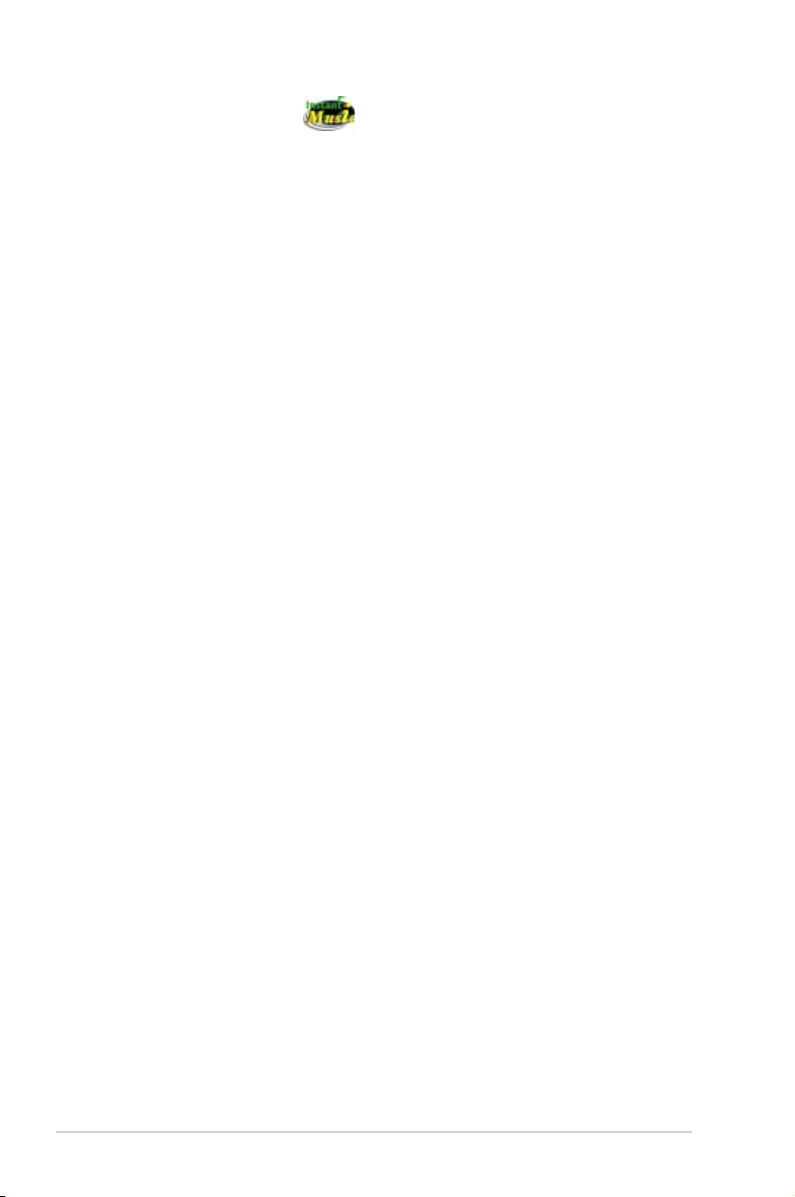
ASUS Instant Music
Diese einzigartige Funktion macht es Ihnen möglich, Audiodateien
abzuspielen, ohne das Betriebssystem hochfahren zu müssen. Allein durch
Drücken der speziellen ASUS Instant Music-Funktionstasten können Sie die
Musik genießen. Siehe Seiten 4-29, 5-9.
1-6
Kapitel 1: Produkteinführung
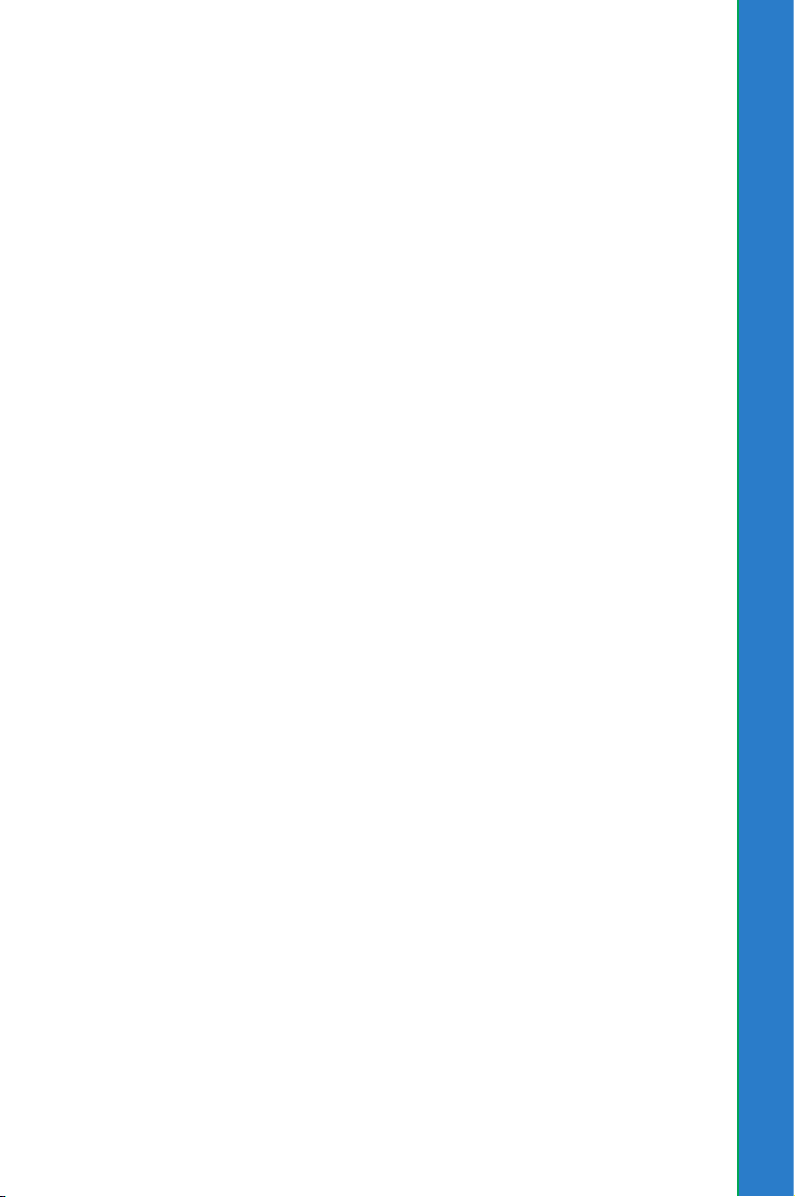
Kapitel 2
Dieses Kapitel führt die Hardwareeinstellungsvorgänge auf, die Sie bei
Installation der Systemkomponenten
ausführen müssen. Hier finden Sie auch
Beschreibungen der Jumper und Anschlüsse
am Motherboard.
Hardwarebeschreibungen
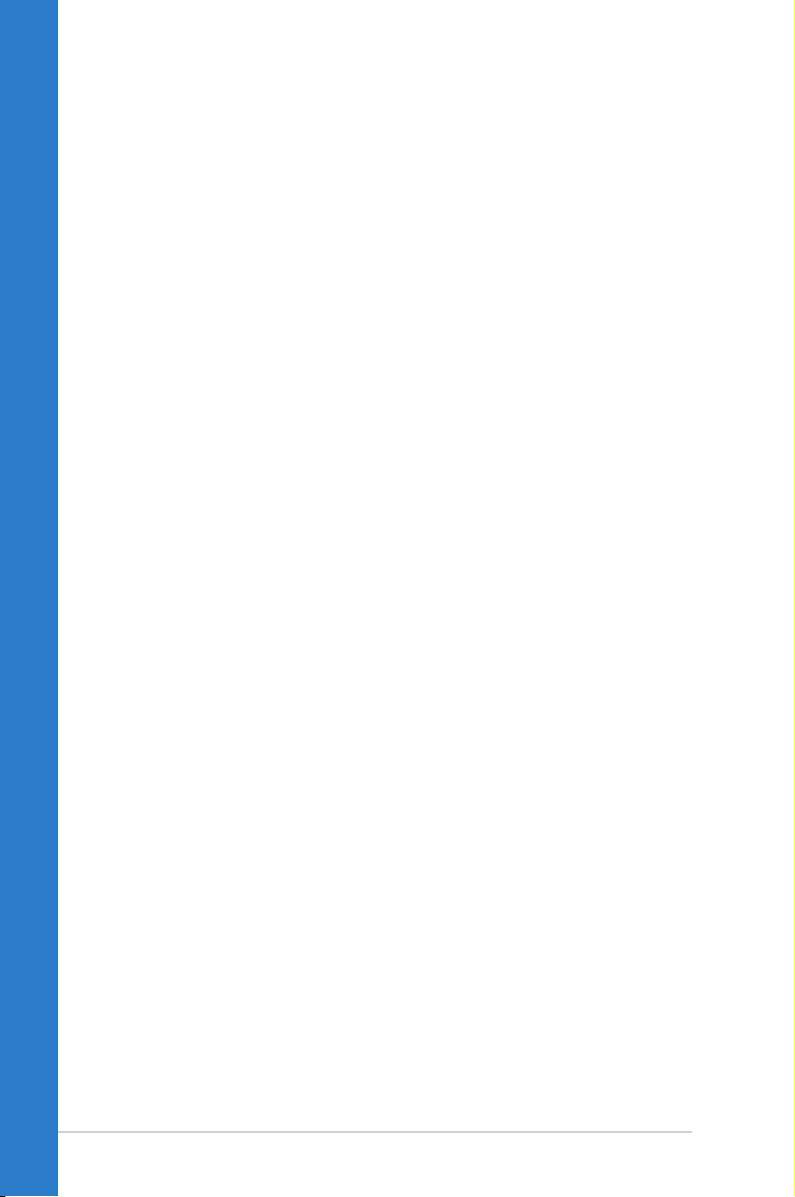
Kapitelübersicht
2.1 Bevor Sie anfangen .........................................2-1
2.2 Motherboard-Überblick ...................................2-2
2.3 Zentralverarbeitungseinheit (CPU) ................2-6
2.4 Systemspeicher .............................................2-11
2.5 Erweiterungssteckplätze ..............................2-15
2.6 Jumper ...........................................................2-18
2.7 Anschlüsse ....................................................2-20
ASUS A8V Deluxe Motherboard
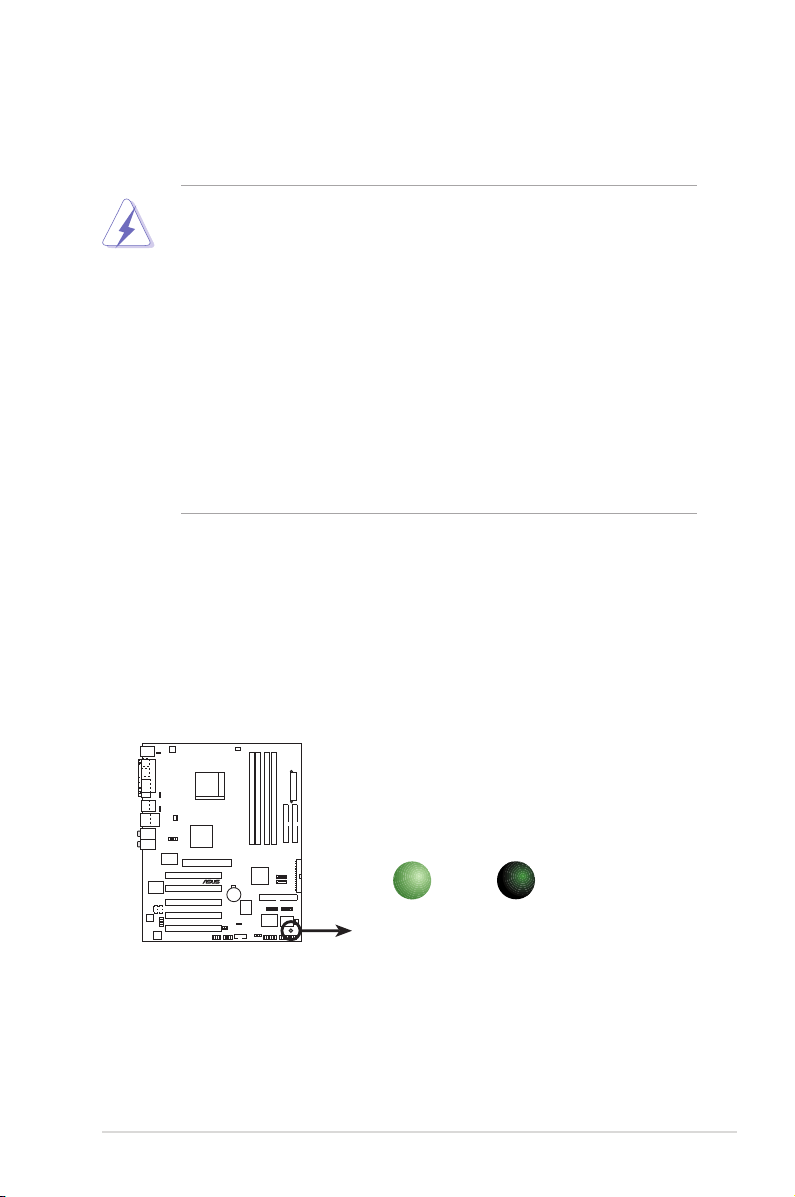
2.1 Bevor Sie anfangen
A8V
®
A8V Deluxe Onboard LED
SB_PWR
ON
Standby
Power
OFF
Powered
Off
Beachten Sie bitte vor dem Installieren der Motherboard-Komponenten oder
dem Ändern von Motherboard-Einstellungen folgende Vorsichtsmaßnahmen.
• Ziehen Sie das Netzkabel aus der Steckdose heraus, bevor Sie eine
Komponente anfassen.
• Tragen Sie vor dem Anfassen von Komponenten eine geerdete
Manschette, oder berühren Sie einen geerdeten Gegenstand bzw.
einen Metallgegenstand wie z.B. das Netzteilgehäuse, damit die
Komponenten nicht durch statische Elektrizität beschädigt werden.
• Halten Sie Komponenten an den Rändern fest, damit Sie die ICs
darauf nicht berühren.
• Legen Sie eine deinstallierte Komponente immer auf eine geerdete
Antistatik-Unterlage oder in die Originalverpackung der Komponente.
• Vor dem Installieren oder Ausbau einer Komponente muss die
ATX-Stromversorgung ausgeschaltet oder das Netzkabel aus der
Steckdose gezogen sein. Andernfalls könnten das Motherboard,
Peripheriegeräte und/oder Komponenten stark beschädigt werden.
Onboard LED
Auf diesem Motherboard ist eine Standby-Strom-LED eingebaut, die
leuchtet, wenn das System eingeschaltet, im Stromsparmodus oder
im Soft-Aus-Modus ist. Dies dient zur Erinnerung, dass Sie das System
ausschalten und das Netzkabel ausstecken müssen, bevor Sie eine
Komponente von dem Motherboard entfernen oder hinzufügen. Die
nachstehende Abbildung zeigt die Position der Onboard-LED an.
ASUS A8V Deluxe Motherboard
2-1
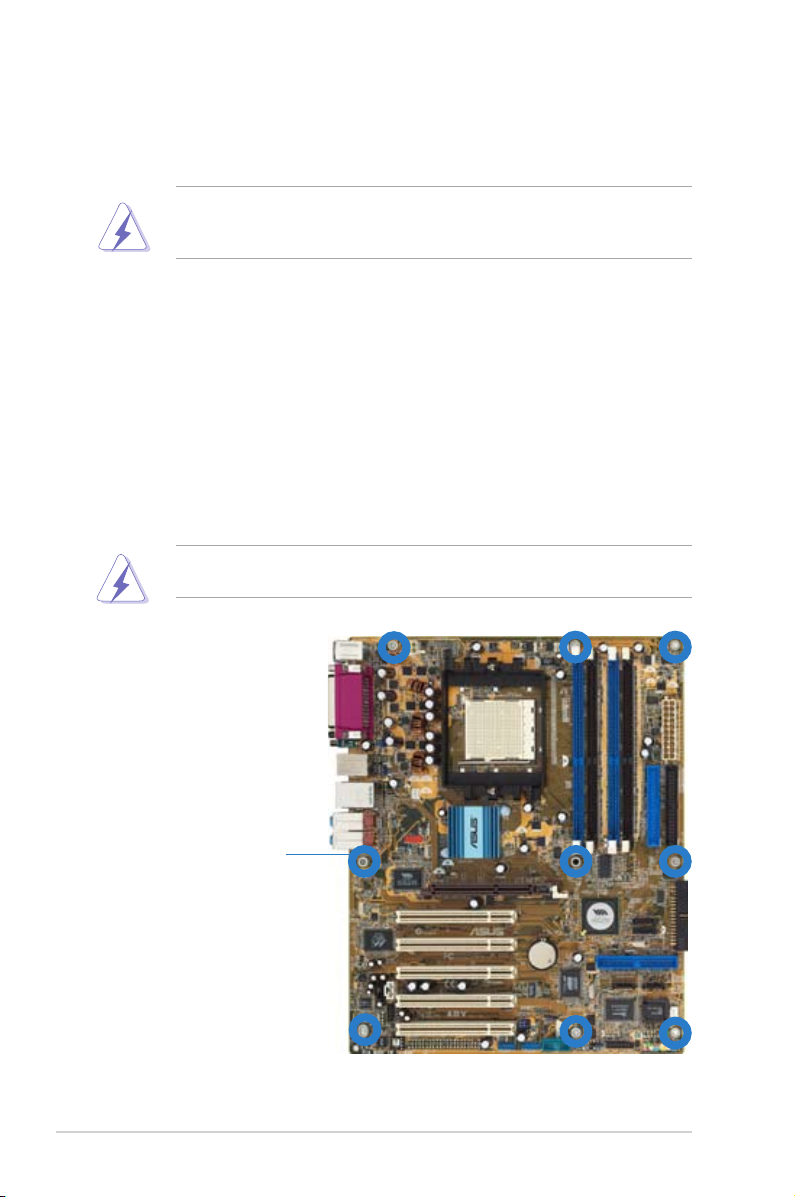
2.2 Motherboard-Überblick
Schauen Sie sich bitte vor der Motherboardinstallation die Konfiguration
Ihres Computergehäuses genau an, um sicherzustellen, dass das
Motherboard passt.
Das Netzkabel muss unbedingt vor der Installation oder dem Entfernen
des Motherboards ausgesteckt werden. Andernfalls können Sie sich
verletzen und die Motherboardkomponenten können beschädigt werden.
2.2.1 Ausrichtung
Beim Installieren des Motherboards müssen Sie es richtig ausgerichtet ins
Computergehäuse einfügen. Die Kante mit den externen Anschlüssen zeigt
zur Rückseite des Computergehäuses, wie es unten abgebildet ist.
2.2.2 Schraubenlöcher
Stecken Sie neun (9) Schrauben in die eingekreisten Löcher, um das
Motherboard am Gehäuse zu befestigen.
Ziehen Sie die Schrauben nicht zu fest! Das Motherboard könnte sonst
beschädigt werden.
Diese Seite auf die Rückseite
des Computergehäuses legen
2-2
Kapitel 2: Hardwarebeschreibungen
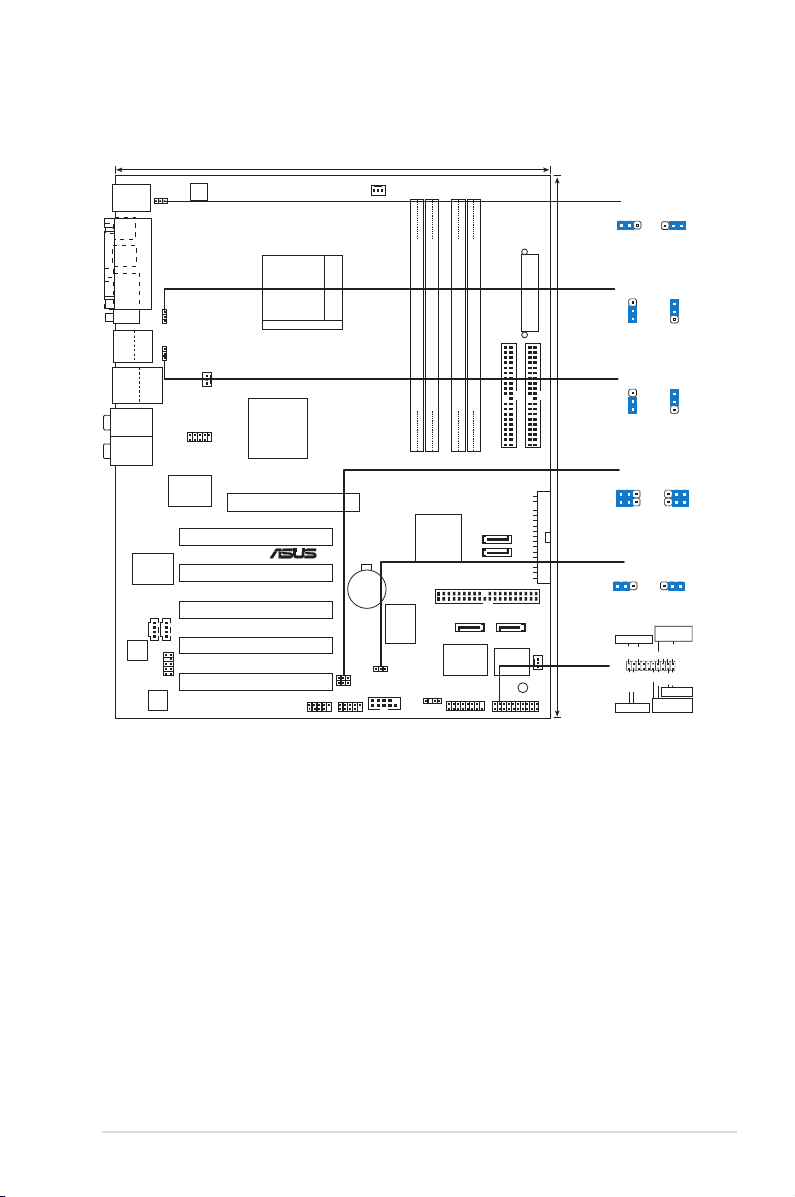
PCI1
PANEL
A8V
®
CR2032 3V
Lithium Cell
CMOS Power
CD
AUX
Sup er
I/O
4Mbit
BIOS
Accelerated Graphics Port (AGP)
FP_AUDIO
Realtek
ALC850
GAME
ATX12V
CHASSIS
IE1394_1
CLRTC
PRI_IDE
SEC_ID
E
ATX Power Connector
KBPWR
VIA
VT8237
Marvell
Gigabit
LAN
COM2
USB56
Promise
20378
SB_PWR
CHA_FAN
VIA
VT6307
Chipset
PRI_RAID
USBPWR12
USBPWR56
USBPWR78
24.5cm (9.6in)
30.5cm (12.0in)
PCI2
PCI3
PCI4
PCI5
SATA1
FLOPPY
VIA
K8T800Pro
USB78
SATA2
SATA_RAID2
CPU_FAN
PWR_FAN
Socket 939
SATA_RAID1
PS/2KBMS
T: Mouse
B: Keyboard
Below:Mic In
Center:Line Out
To
p:Line In
USB2.0
T: USB3
B: USB4
Top:
RJ-45
1394
To
p:
USB1
USB2
Bottom:
PARALLEL PORT
COM1
SPDIF_O
SPDIF_O2
Below:
Side surround L/R
Center:
Back surround L/R
Top:Bass
USBPWR34
DDR DIMM_B1 (64 bit,184-pin module)
DDR DIMM_A1 (64 bit,184-pin module)
DDR DIMM_A2 (64 bit,184-pin module)
DDR DIMM_B2 (64 bit,184-pin module)
+5V
(Default)
+5VSB
USBPWR12
1
2
3
2
+5V
(Default)
+5VSB
1
2
3
2
USBPWR34
(Default)
+5V +5VSB
KBPWR
2 31 2
3
2
21
+5V
(Default)
+5VSB
USBPWR56
USBPWR78
3
2
21
CLRTC
Normal Clear CMOS
(Default)
* Requires an ATX power supply.
PLED-
PWR
+5V
Speaker
Speaker
Connector
Power LED
Ground
Reset SW
IDE_LED
IDE_LED+
Ground
Reset
Ground
Ground
ATX Power
Switch*
PLED+
IDE_LED-
2.2.3 Motherboard-Layout
ASUS A8V Deluxe Motherboard
2-3
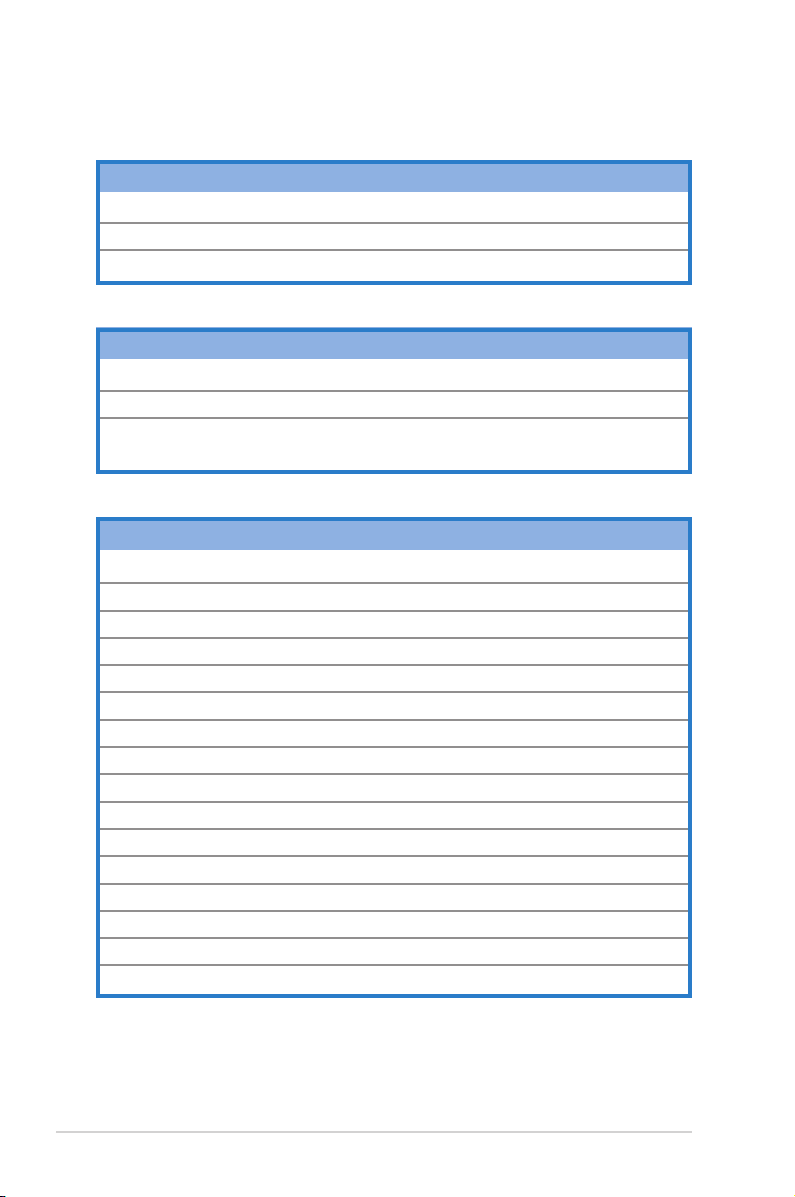
2.2.4 Layout-Inhalt
Steckplätze Seite
1. DDR DIMM-Steckplätze 2-11
2. PCI-Steckplätze 2-17
3. AGP-Steckplatz 2-17
Jumper Seite
1. RTC RAM leeren (3-pol. CLRTC) 2-18
2. Tastaturstrom (3-pol. KBPWR) 2-19
3. USB-Gerät-Weckfunktion (3-pol. USBPWR12, USBPWR34,
USBPWR56, USBPWR78) 2-19
Rückseitenanschlüsse Seite
1. PS/2-Mausanschluss 2-20
2. Parallelle Schnittstelle 2-20
3. IEEE 1394-Anschluss 2-20
4. Gigabit LAN-Anschluss (RJ-45) 2-20
5. Mitte/Subwoofer-Anschluss 2-20
6. Hinterer Lautsprecherausgang 2-20
7. Line In-Anschluss 2-20
8. Line Out-Anschluss 2-20
9. Mikrofon-Anschluss 2-20
10. Seitenlautsprecherausgang 2-20
11. USB 2.0-Anschlüsse 3 und 4 2-21
12. USB 2.0-Anschlüsse 1 und 2 2-21
13. Serielle Schnittstelle 2-21
14. Optischer S/PDIF-Ausgang 2-21
15. Koaxial-S/PDIF-Ausgang 2-21
16. PS/2-Tastaturanschluss 2-21
2-4
Kapitel 2: Hardwarebeschreibungen
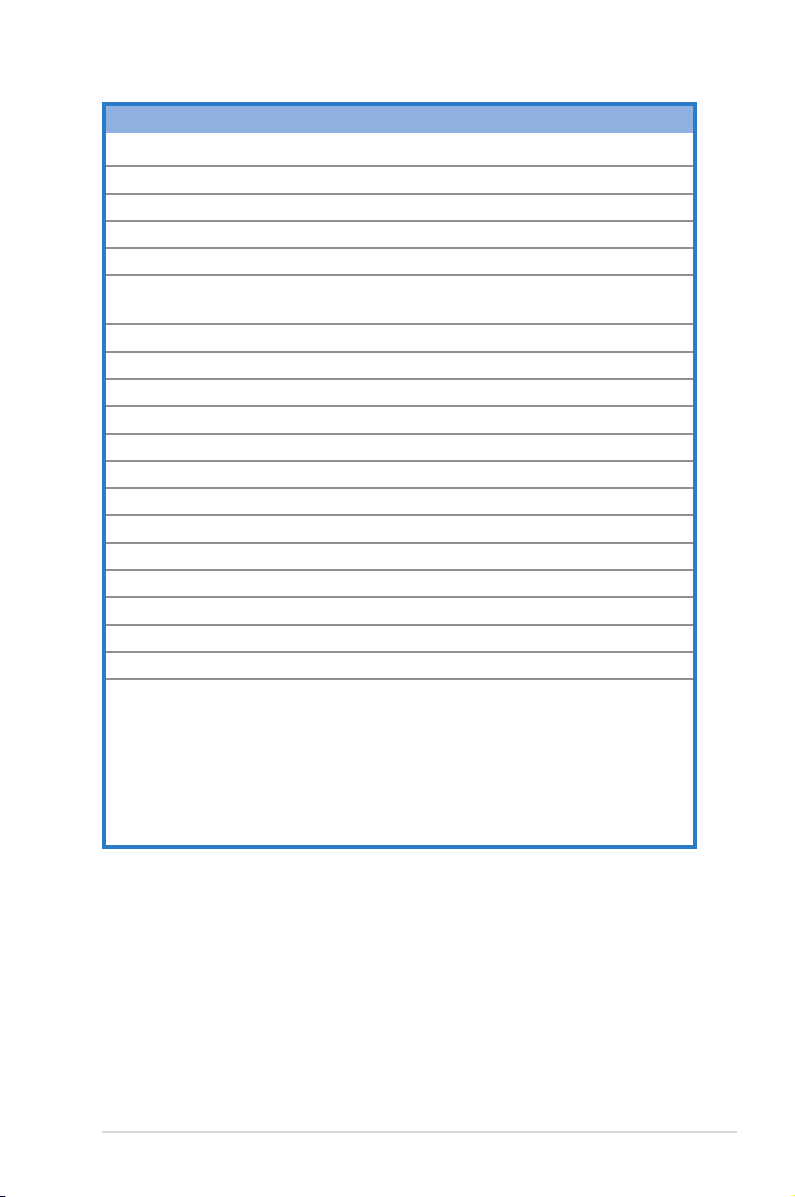
Interne Anschlüsse Seite
1. Primärer IDE-Anschluss (40-1 pol. PRI_IDE) 2-22
2. Sekundärer IDE-Anschluss (40-1 pol. SEC_IDE) 2-22
3. Diskettenlaufwerksanschluss (34-1 pol. FLOPPY) 2-23
4. RAID ATA-Anschluss (40-1 pol. PRI_RAID) 2-23
5. Serial ATA-Anschlüsse (7-pol. SATA1, SATA2) 2-24
6. RAID Serial ATA-Anschlüsse (7-pol. SATA_RAID1,
SATA_RAID2) 2-25
7. CPU-Lüfteranschluss (3-pol. CPU_FAN) 2-26
8. Netzteillüfteranschluss (3-pol. PWR_FAN) 2-26
9. Gehäuselüfteranschluss (3-pol. CHA_FAN) 2-26
10. Serial Port 2-Sockel (10-1 pol. COM2) 2-26
11. ATX-Stromanschluss (20-pol. ATXPWR) 2-27
12. ATA 12V-Stromanschluss (4-pol. ATX12V) 2-27
13. USB-Anschlüsse (10-1 pol. USB56, USB78) 2-28
14. CD-Anschluss (4-pol. CD) 2-29
15. AUX-Anschluss (4-pol. AUX) 2-29
16. IEEE 1394-Anschluss (10-1 pol. IE1394_1) 2-29
17. Front-Audioanschluss (10-1 pol. FP_AUDIO) 2-30
18. GAME/MIDI-Sockel (16-1 pol. GAME) 2-30
19. Gehäuseeinbruchsanschluss (4-1 pol. CHASSIS) 2-31
20. Systemtafelanschlüsse (20-pol. PANEL) 2-31
- Systemstrom-LED (grün 3-pol. PLED)
- Systemlautsprecher (orange 4-pol. SPEAKER)
- Reset-Schalter (blau 2-pol. RESET)
- ATX-Stromschalter (gelb 2-pol. PWRSW)
- Festplattenaktivität-LED (rot 2-pol. IDE_LED)
ASUS A8V Deluxe Motherboard
2-5
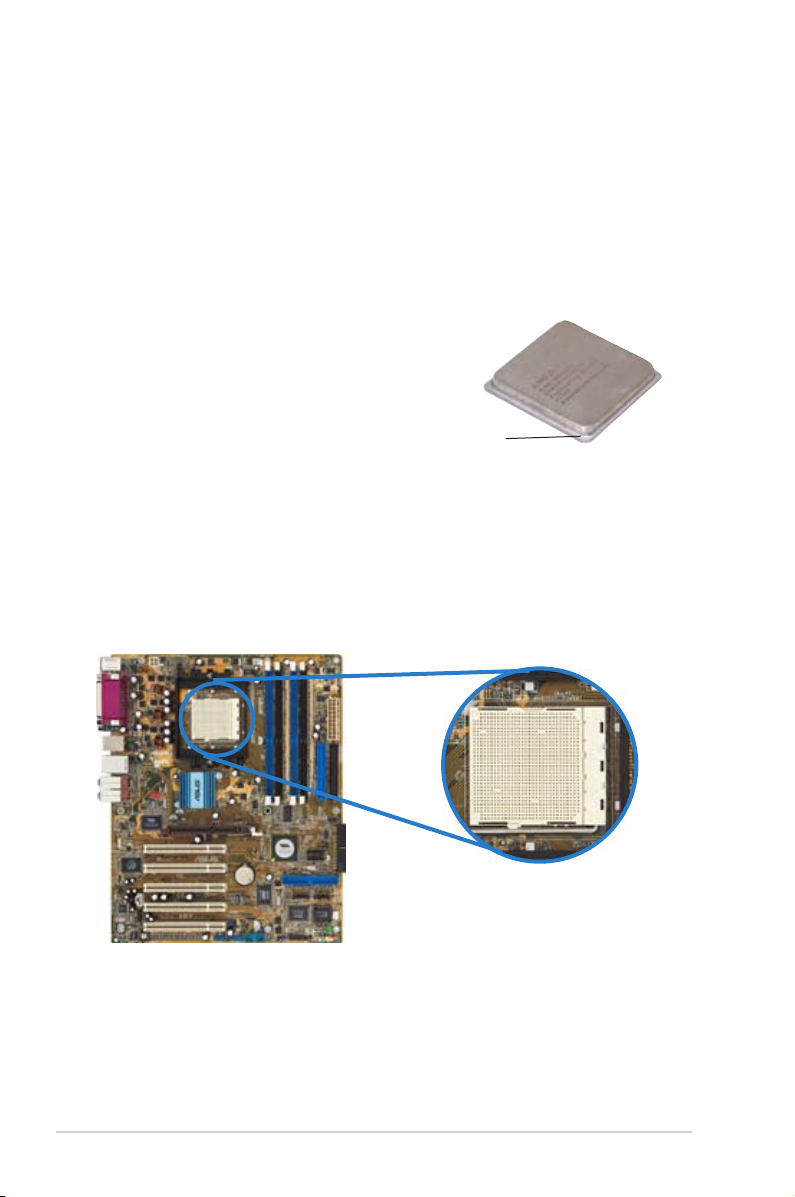
2.3 Zentralverarbeitungseinheit (CPU)
2.3.1 Überblick
Das Motherboard ist mit einem aufgelöteten 939-pol. Zero Insertion Force
(ZIF)-Sockel für den AMD Athlon™ 64FX- oder AMD Athlon 64™-Prozessor
ausgestattet.
Die 128-Bit-breiten Datenpfade dieser Prozessoren können Programme
schneller als Prozessoren mit nur 32-Bit- oder 64-Bit-breiten Datenpfaden
laufen lassen.
Bitte beachten Sie die mit einem
goldenen Dreieckzeichen markierte
Ecke auf der CPU. Diese Markierung
sollte mit einer bestimmten Ecke auf
dem Sockel abgestimmt werden, um
eine falsche Installation zu verhindern.
2.3.2 Installieren der CPU
So installieren Sie eine CPU.
1. Suchen Sie den 939-pol. ZIF-Sockel am Motherboard.
Goldenes
Dreieckzeichen
2-6
Kapitel 2: Hardwarebeschreibungen
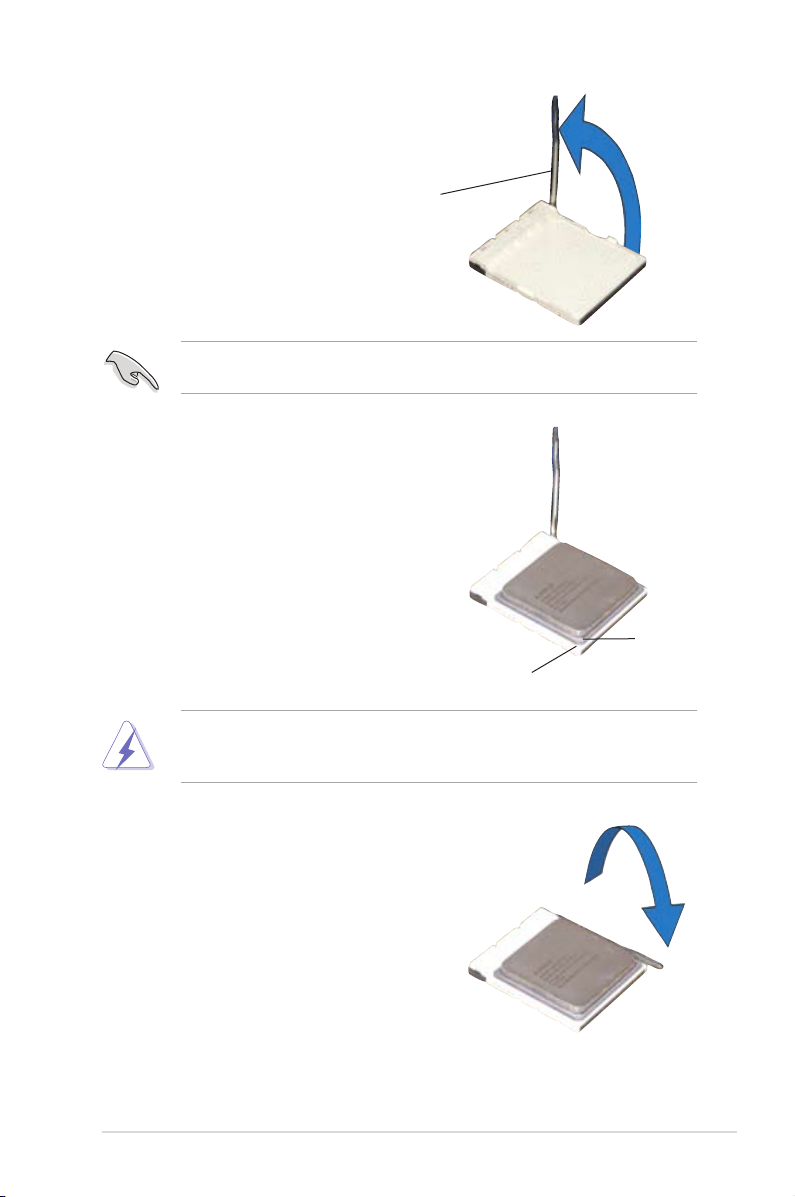
2. Lösen Sie den Sockelhebel, indem
Sie ihn zur Seite drücken, und
heben Sie ihn in einen 90°-100°Winkel.
Sockelhebel
Stellen Sie sicher, dass der Sockelhebel in einem 90°-100°-Winkel steht,
sonst passt die CPU nicht genau in den Sockel.
3. Positionieren Sie die CPU
oberhalb des Sockels, so
dass die CPU-Ecke mit dem
goldenen Dreieckzeichen auf
der Sockelecke mit dem kleinen
Dreieck liegt.
4. Stecken Sie die CPU vorsichtig in
den Sockel, bis sie einrastet.
Die CPU passt nur in eine Richtung ein. Stecken Sie die CPU nicht
mit übermäßiger Kraft in den Steckplatz ein, um ein Verbiegen der
Sockelkontaktstifte und Schäden an der CPU zu vermeiden.
5. Wenn die CPU eingesteckt ist,
drücken Sie den Sockelhebel
herunter, um die CPU zu fixieren.
Der Hebel rastet mit einem
Klicken an der Seite ein, wenn er
korrekt heruntergedrückt wurde.
ASUS A8V Deluxe Motherboard
Kleines Dreieck
Goldenes
Dreieckzeichen
2-7
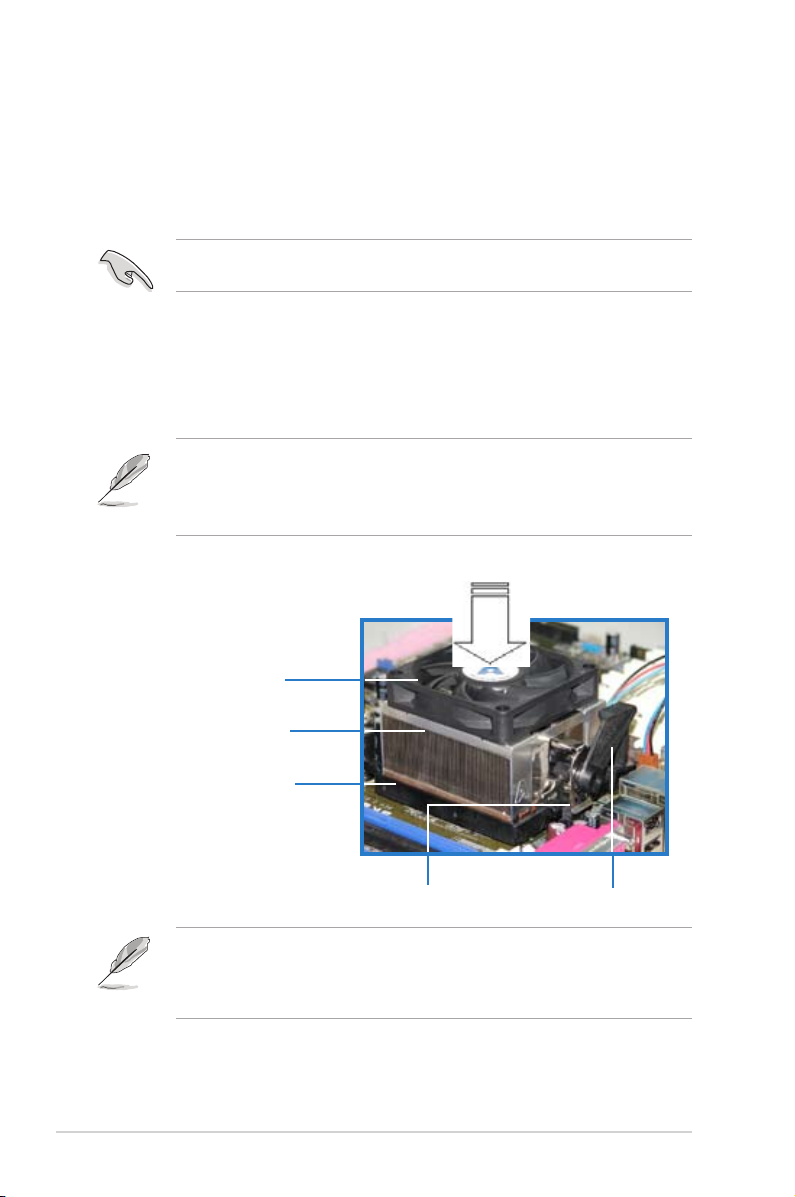
2.3.3 Installieren des CPU-Kühlkörpers und Lüfters
Der AMD Athlon™ 64FX- oder AMD Athlon 64™-Prozessor benötigt
eine speziell konzipierte Kühlkörper-Lüfter-Einheit, um eine optimale
Wärmekondition und Leistung sicherzustellen.
Stellen Sie sicher, dass Sie einen qualizierten Kühlkörper und Lüfter
verwenden.
So installieren Sie den CPU-Kühlkörper und -Lüfter.
1. Stellen Sie den Kühlkörper auf die installierte CPU. Stellen Sie dabei
sicher, dass der Kühlkörper richtig auf dem Befestigungsmodul aufsitzt.
• Das Befestigungsmodul ist beim Kauf schon auf dem Motherboard
installiert.
• Sie müssen das Befestigungsmodul nicht entfernen, wenn Sie die
CPU oder andere Motherboard-Komponenten installieren.
CPU-Lüfter
2-8
CPU-Kühlkörper
Befestigungsmodul
Befestigungsklammer
Ihrer CPU-Lüfter-Kühlkörpereinheit sollten Installationsanweisungen für
die CPU, den Kühlkörper und den Befestigungsmechanismus beigelegt
sein. Falls die Anweisungen in diesem Abschnitt der CPU-Dokumentation
nicht entsprechen, folgen Sie der letzteren.
Hebel der
Befestigungsklammer
Kapitel 2: Hardwarebeschreibungen
